Page 1

You can find hotline numbers at the back of the Acer p600 series warranty booklet. Or, to reach the ALK Hotline, refer
to hotline numbers in your Co-Pilot User’s Guide.
Die Hotline-Rufnummern finden Sie auf der Rückseite der Acer p600 serie-Garantiebroschüre, die Rufnummern der
ALK-Hotline entnehmen Sie bitte Ihrer Co-Pilot-Anleitung.
Vous pouvez trouver des numéros d’assistance téléphonique à l’arrière du livret de garantie Acer p600 série ou pour
contactez l’assistance téléphonique de ALK référez-vous aux numéros de ligne directe dans votre manuel Co-Pilot.
U kunt de nummers van de hotline vinden op de achterkant van het garantieboekje van de Acer p600-serie. Als u
contact wilt opnemen met de hotline van ALK, kunt u de nummers in het handboek van Co-Pilot terugvinden.
Puede encontrar los números de la línea directa en la parte trasera del folleto de garantía de p600 serie o buscar el
número de línea directa en el manual de Co-Pilot.
I numeri delle hotline si trovano sul verso della Scheda garanzia di Acer p600 serie; le hotline del prodotto ALK si
trovano nel manuale di Co-Pilot.
Telefonnumret till vår kundsupport står angivet på sista sidan, eller bakre pärmen i garantihäftet för Acer p600 serie.
Kundsupportnummer hittar du i handboken till Co-Pilot.
Du kan finde direkte telefonnumre på bagsiden af Acer p600 serie garantihæftet eller ringe direkte til ALK hotline.
Hotlinenumrene findes i Co_pilot vejledningen.
Poderá encontrar os números da linha telefónica de informação na parte de trás do certificado de garantia do Acer
p600 série, ou para obter os números da linha telefónica de informação do seu Co-Pilot consulte o respectivo
manual.
Du kan finne telefonnumre på baksiden av garantiheftet for Acer p600-serie, eller se brukerveiledningen for Co-Pilot
for telefonnummer til ALK Hotline.
Acer p600 Series
Just for starters… Per ben iniziare…
So wird’s gemacht… Till att börja med...
Pour partir du bon pied… Kom i gang…
Voor beginnende gebruikers… Para principantes…
Sólo para principantes… For å starte…
EN/ NOR/ DAN/ SWE/ DUT/ FIN
MU.H110Q.002
Page 2
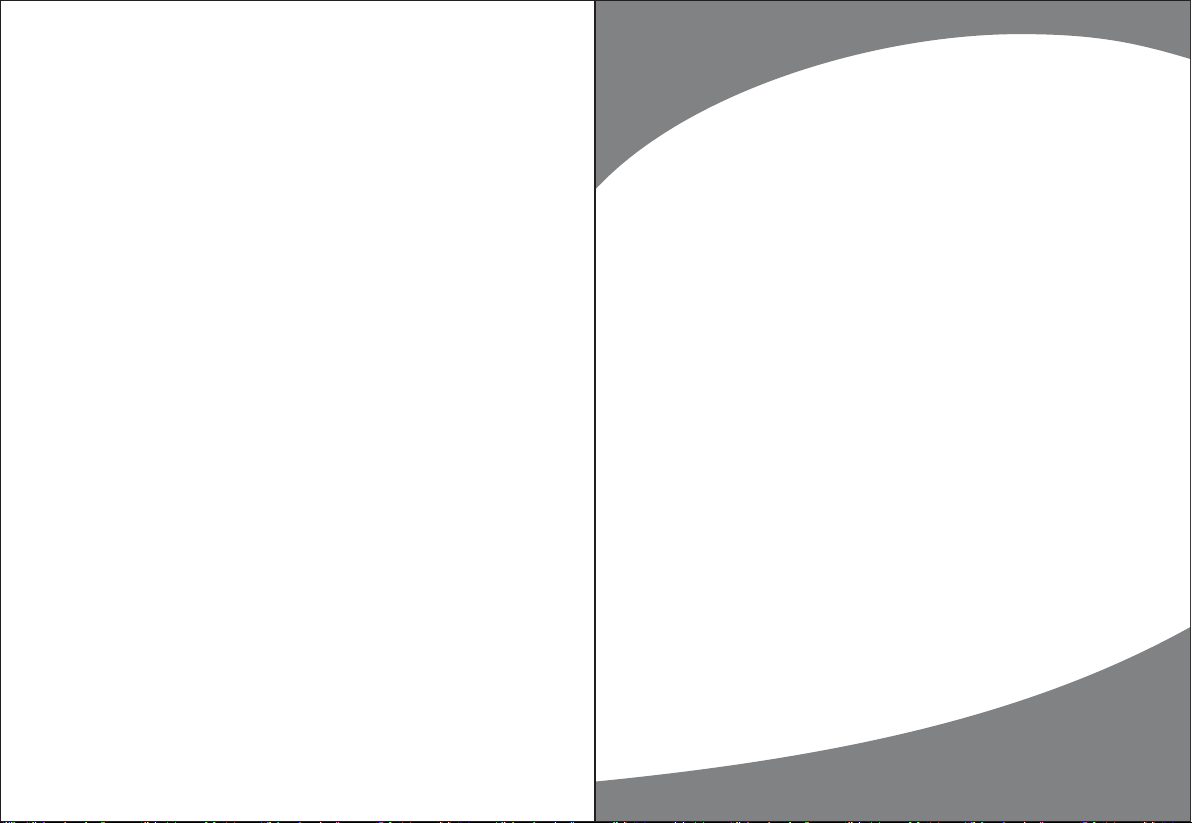
Packing List
Quick Guide
Trouble Shooting Guide
Safety Driver Notice
Disclaimer
TMC Guide
Appendix
Page 3
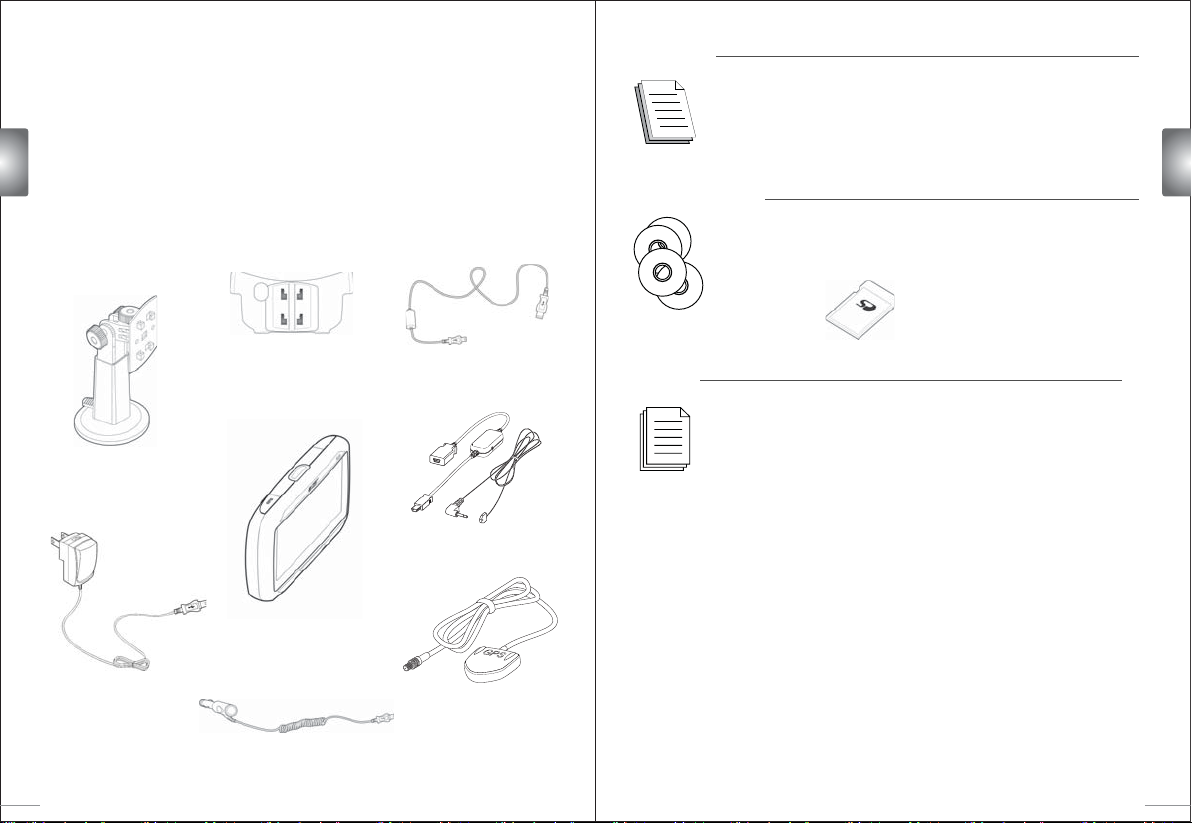
p600 Series Portable Navigator
Packing List
Manuals
Quick Start Guide x 1
Dear Valued Acer Customer,
Thank you for purchasing the Acer p600 Series Portable Navigator from
EN
our wide selection of PDA and Navigator products. Below is a list of
materials that come bundled with your product. Please check it carefully.
Hardware
Car Mount Kit
(p610 / p630 / p660 / p680)
AC Adapter
(p630 / p660 / p680)
Car Holder
(p610 / p630 / p660 / p680)
Device
(p610 / p630 / p660 / p680)
Car Cradle
(p610 / p630 / p660 / p680)
USB Cable
(p610 / p630 / p660 / p680)
TMC Antenna
(p660 / p680)
GPS External Antenna
(for selected models only)
Navigation QSG x 1
CD / SD Cards
Acer Companion CD x 1
Acer Map CD x 3
Acer SD Card x 1
Others
ITW Passport x 1
End-User License Agreement x 1
Warranty Card x 1
Please contact your authorized Acer reseller immediately if any of the
items listed above are damaged or missing.
EN
1 2
Page 4
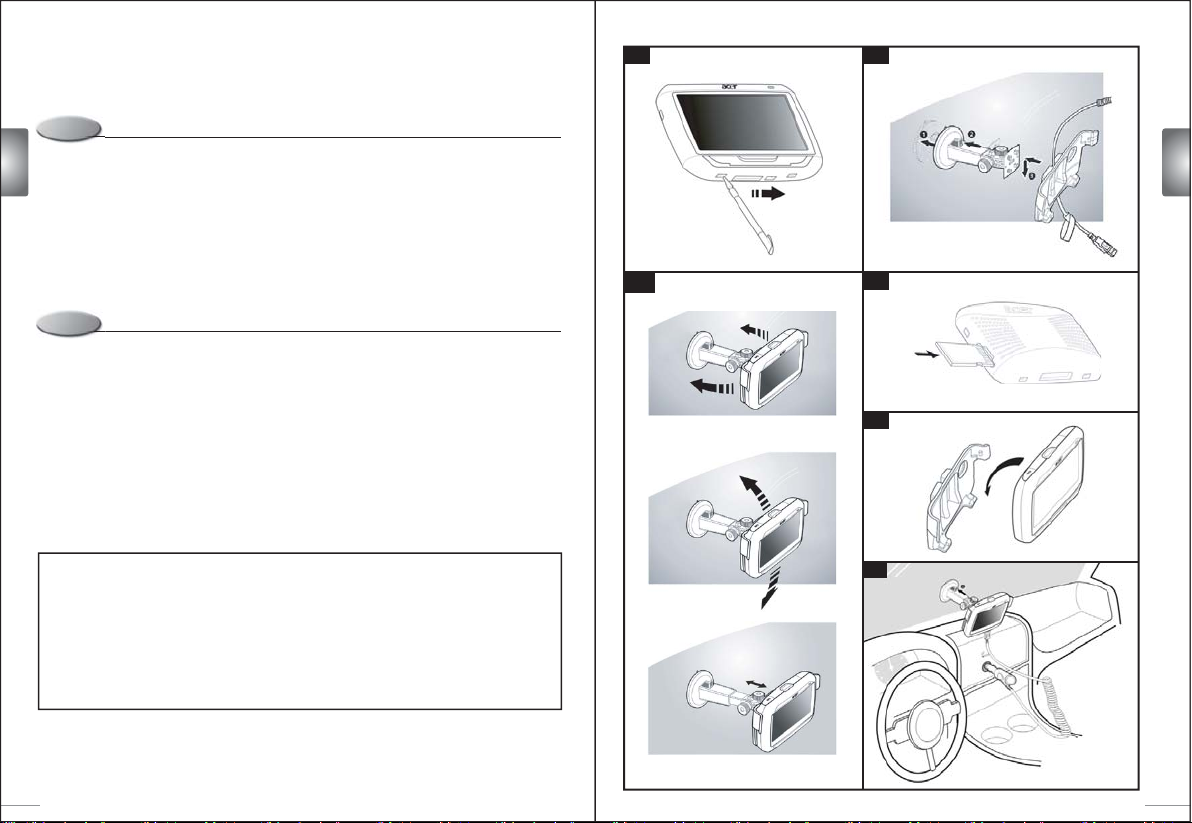
Dear Customer, thank you for choosing the Acer p600 series Portable Navigator. Please follow the
instructions below to set up your Portable Navigator. For more detailed information, please refer
to the full User's Guide included on the CD in the box.
1-1
1-3
Step 1 Installing the Acer p600 series Personal Navigator in your car
1.1 Please slide the Power switch on the bottom left of the device first to the right (see 1.1).
1.2 Set up the car mount kit by fixing the suction cup holder to the back of the cradle (see 1.2)
EN
and mounting it to your windshield (or any suitable flat, smooth surface).
1.3 Adjust the car holder for the most comfortable view while driving (see 1.3).
1.4 Insert the supplied SD Card into the p600 series (see 1.4).
1.5 Attach the p600 series to the cradle as shown in the diagram (see 1.5).
1.6 Connect the charger to the p600 series and cigarette lighter of your car (see 1.6).
1.7 Your p600 series will automatically start charging (the LED will show green).
1.8 Press the power button to switch on your p600 series.
Step 2 Planning your trip
2.1 Tap on “Navigation” on the Main Menu .
2.2 Please read the onscreen information carefully and follow the on screen instructions.
2.3 Refer to the software user’s guide for more information.
After the map appears, please make sure that your p600 series has a clear and
unobstructed view of the sky (e.g., you're not in your garage, in a tunnel or under a
bridge).
Please keep in mind that when using the p600 series for the first time, it may take some time to ascertain
your position.
Now that your route is set, fasten your seatbelt and enjoy your trip!
Acer
TIPS:
● We strongly recommend that you back up your memory card before use.
● Your SD Card holds your maps. DO NOT delete its content or format the card.
● Make sure your Acer p600 series Portable Navigator is in good sight, but that it does not
obstruct your view of the road in front of you, or your mirrors.
● For optional accessories for your Acer p600 series Portable Navigator, we recommend the
Acer p600 series accessories. For more information, please go to www.acer.com or contact
your local dealer.
1-2
EN
1-4
1-5
1-6
You can find hotline numbers at the back of the Acer p600 series warranty booklet. Or, to reach
the Navigation software hot-line, refer to your Navigation software user’s guide.
3 4
Page 5
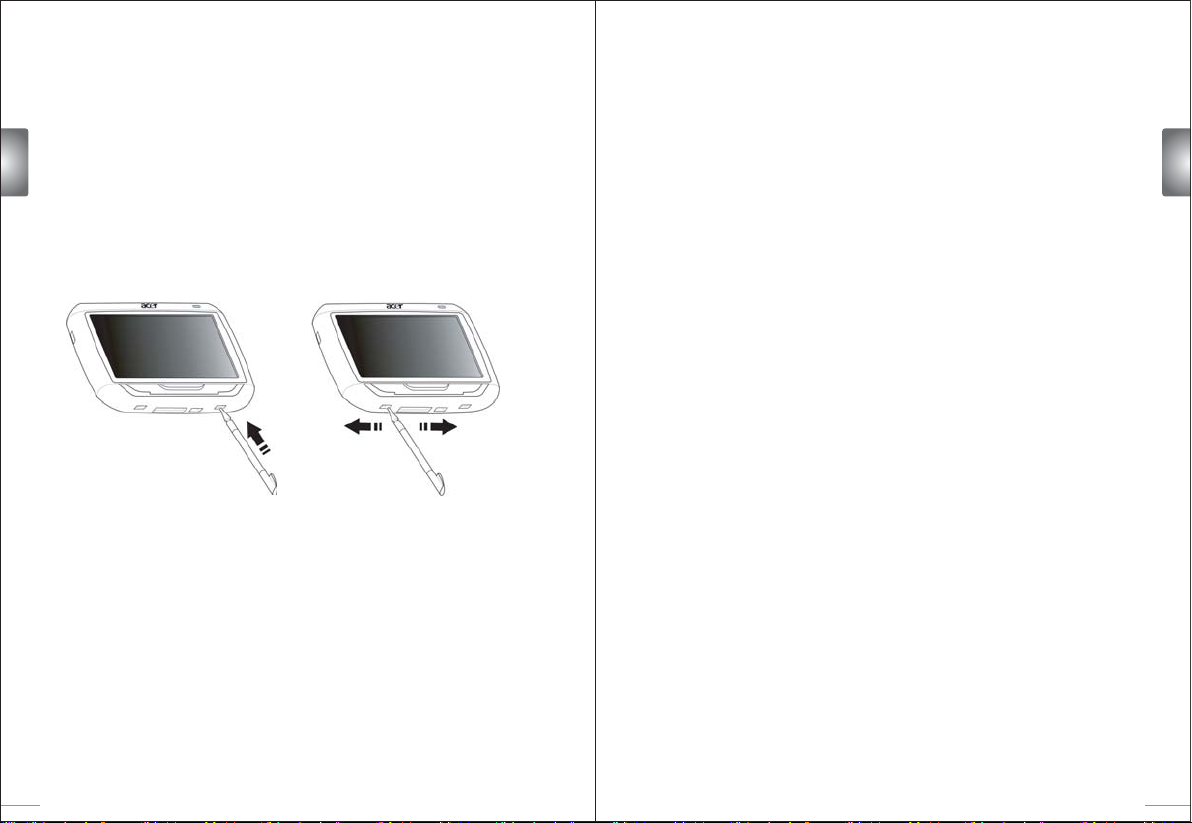
Trouble-shooting list.
Q: The screen has no response to finger/stylus input.
A: The screen may have lost its calibration. To recalibrate the screen:
(1) Tap Settings on the Main Menu panel.
(2) Tap Misc. on the Settings panel.
(3) Tap Calibration on the Misc. screen and follow instructions.
EN
Q: The buttons have no response when I press them.
A: Tap the power button lightly to turn the unit on or off. Press and hold the power button for
two seconds to turn the backlight on or off. You may have to perform a reset if the device
freezes. A soft reset allows your device to get a fresh start, similar to rebooting a computer.
This will restart your device and adjust memory allocation. All records and entries are retained
after a soft reset. GPS settings are also retained. To perform a soft reset, hold the device
securely, and then press the soft Reset button on the bottom right of your device (Figure 1).
Figure 1
Figure 2
Q: My device froze and it does not react to input any more. What can I do?
A: Please slide the Power switch on the bottom left of the device first to the left and then back to
the right to reset the system (Figure 2).
Q: I can not turn on the device.
A: The battery power may be depleted. You can recharge the device by plugging the AC adapter
into the AC current outlet. Or use the car charger to recharge your device while it is mounted
on your vehicle. If the device remains non-responsive after being recharged, please refer to the
retail shop where you get the device for help.
If the battery is exhausted, you will need to plug your Acer personal navigation device into a
power source within 12 hours to prevent the loss of your personal settings. If this is not done,
the next time you turn on your personal navigation device you will have to recalibrate.
"Favourites" and "Recent Locations" will not be affected.
Q: I can not get a satellite signal (GPS fix)*
* This may be because a) interference or b) it has not been used for some time or c) you’re in a
building/ under a bridge.
A: To correct this, perform a hard reset.
To perform a hard reset, slide the Power switch on the bottom left of the device first to the left
and then back to the right (Figure 2).
Q:! I can not find / type special characters to enter an address.
A: You do NOT require any special characters. CoPilot utilizes a special smart search functionality which
renders the input of special characters unnecessary. For 'München' you can type in 'MUNCHEN' and
for 'Málaga', type 'MALAGA'.
Q: Are UK 7-digit postcodes supported?
A: CoPilot Premium supports full postcode routing in the UK and Netherlands whrereas CoPilot does not.
Q: Some house numbers cannot be found although they do exist. Is there newer map material available?
A: Please check with your local Acer dealer if new maps are available. Furthermore please check on
www.acer.com and on www.alk.eu.com/acer for possible updates. Map updates are usually issued
once a year.
Q: I cannot find the address I'm looking for. What can I do?
A: Please make sure that your street map storage card is inserted properly. If CoPilot cannot find an exact
match, you can try routing to a nearby street or house number.
Q: I cannot find a city in another country in the address search. How can I do this?
A: In order to use the cross-border navigation feature of CoPilot, open the address search an enter the
desired European town or address to which you would like to navigate. Please note that routing to
cross-border European towns requires the Major Roads of Europe map to be installed on your memory
card (as provided with p630 and p660) and that routing to cross-border European addresses requires
the Western European map to be installed on your memory card (as provided with the p680).
Q: Although I have a valid GPS Fix, my correct position is not shown after I have switched ON the device.
What can I do?
A: The map display will refresh to your current position as soon as you move the vehicle for a couple
meters.
Q: My position is sometimes shown on roads and streets nearby my real position. Is my device faulty?
A: This is a known issue inherent to GPS technology and only occurs on very rare occasions. The GPS
signal might not always be totally exact and the position may be off the real position by up to 10
meters. This can be caused by several reasons such as: weak reception, high building or trees next to
the street.
Q: The history, GPS recordings or Multistop routes are not saved. How can I fix this?
A: SD-cards have a small switch on the left side. Please set the switch position to Unlocked in order to
allow saving on the memory card.
Q: I deleted or formatted the SD Card.
A: Please install the console application from your original CD’s on your PC to copy your maps back on
your SD card.
Q: How can I change the language of my device?
A: The system-wide language settings are located in the main menu. Click on the main menu button
(hard button on the front of your device), then choose Settings → Language, select desired language
and press Back button on the bottom right.
EN
5 6
Page 6
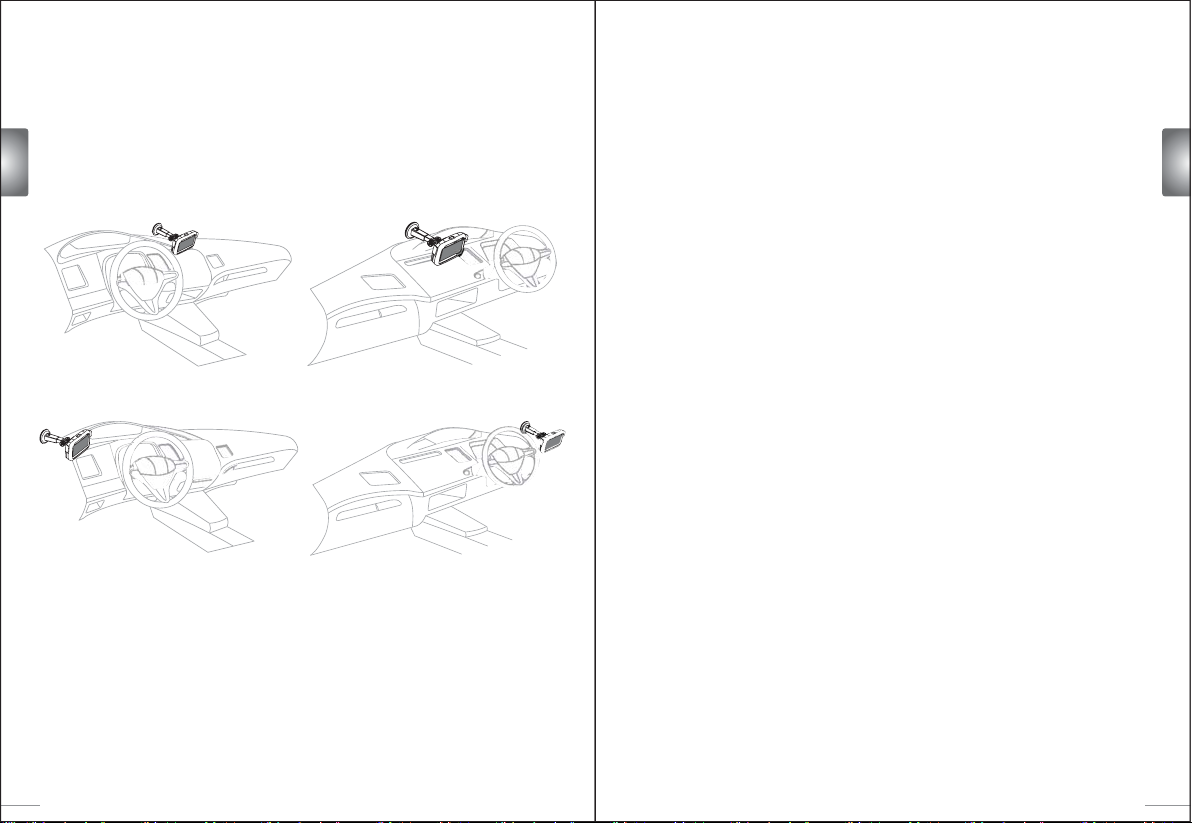
Using Your Acer Navigation Device Safely
Important safety instructions
NOTE: To ensure your safety and avoid traffic fines and other penalties or liabilities, it is essential that
you position your Acer navigation device in your vehicle properly, as suggested below:
• Place your Acer navigation device so that it does not obscure your view of the road in front of your
vehicle.
• The safest location for your Acer navigation device is either the lower left corner (for left-hand-drive
EN
cars), lower right corner (for right-hand-drive cars), or lower center of the windshield.
(For left-hand-drive cars)
(For left-hand-drive cars)
• Do not place your Acer navigation device on the dashboard or windshield above the steering wheel.
• Do not locate the device in such a way that it covers your vehicle's instrument panel.
• Place the suction-cup mount on the windshield in a safe location and insert the navigation device
into the mount.
• Program your destination before starting your journey – attempting to program your Acer
navigation device while driving is extremely dangerous.
(For right-hand-drive cars)
(For right-hand-drive cars)
Read these instructions carefully. Save them for future reference.
Follow all warnings and instructions marked on the product.
Unplug this product from the wall outlet before cleaning. Do not use liquid cleaners or aerosol cleaners.
Use a water-moistened cloth for cleaning.
Do not use this product near water.
Do not place this product on an unstable cart, stand or table. If the product falls, it could be seriously
damaged.
This product should be operated from the type of power indicated on the marking label. If you are not
sure of the type of power available, consult your dealer or local power company.
Do not allow anything to rest on the power cord. Do not locate this product where people will walk on
the cord.
If an extension cord is used with this product, make sure that the total ampere rating of the equipment
plugged into the extension cord does not exceed the extension cord ampere rating. Also, make sure
that the total rating of all products plugged into the wall outlet does not exceed the fuse rating.
Never push objects of any kind into this product through cabinet slots as they may touch dangerous
voltage points or short-out parts that could result in a fire or electric shock. Never spill liquid of any kind
onto or into the product.
Do not attempt to service this product yourself, as opening or removing covers may expose you to
dangerous voltage points or other risks. Refer all servicing to qualified service personnel.
Unplug this product from the wall outlet and refer servicing to qualified service personnel under the
following conditions:
When the power cord or plug is damaged or frayed.
If liquid has been spilled into the product.
If the product has been exposed to rain or water.
If the product does not operate normally when the operating instructions are followed. Adjust only
those controls that are covered by the operating instructions, since improper adjustment of other
controls may result in damage and will often require extensive work by a qualified technician to restore
the product to normal condition.
If the product has been dropped or the case has been damaged.
If the product exhibits a distinct change in performance, indicating a need for service.
The Acer p600 Series Portable Navigator uses a lithium battery.
Replace the battery with the same type as the product's battery we recommend in the product
specification list. Use of another battery may present a risk of fire or explosion.
Warning! Batteries may explode if not handled properly. Do not disassemble or dispose of them in fire.
Keep them away from children and dispose of used batteries promptly.
To avoid hazard of unexpected electrical shock, use the AC adapter only when the wall socket is
properly grounded.
Do not use your device while exercising.
EN
7 8
Page 7
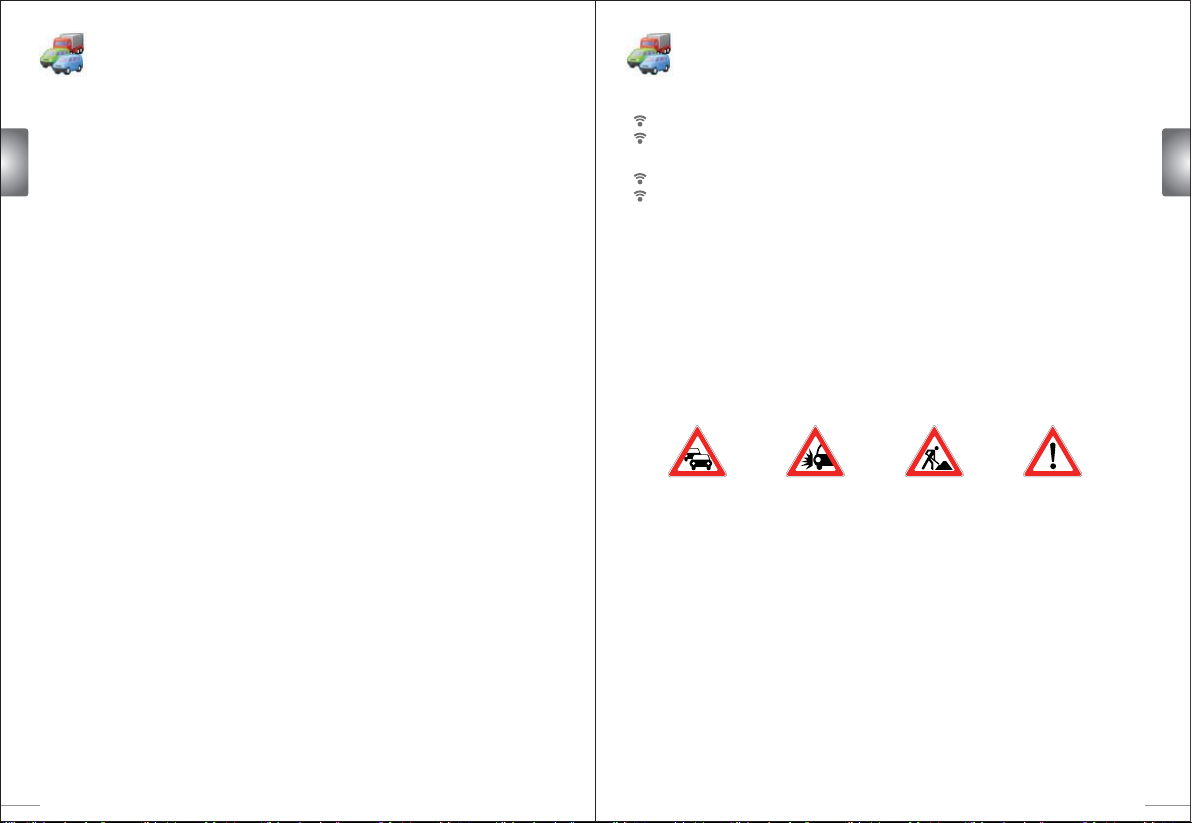
TMC Traffic Description and Coverage
TMC (for selected models only)
What is the Traffic Message Channel?
The Traffic Message Channel (TMC) is a specific application of the FM Radio Data System (RDS) used for
broadcasting real-time traffic information. Data messages are received by a TMC-enabled navigation >
system, alerting the driver to a problemon the planned route and calculating an alternative route to
avoid the incident.
EN
Coverage of the service
TMC Services are available in several countries in Western Europe, transmitted by a national, regional,
or local broad-caster. TMC provides traffic information for motorways, main roads and certain other
monitored roads. TMC radio reception can vary from area to area depending on weather
conditions,static electricity, power lines and other natural or man-made conditions.
Disclaimer
ALK Technologies is not responsible for any damage caused by an accident due to unreliable TMC radio
transmissions by national,regional, or local broadcasters caused by TMC service restrictions,or by natural
and man-made conditions that prevent real-time information from being delivered to the ALK
Technologies is not responsible for the quality or accuracy of the events broadcast.
TMC Antenna Installation
Connect one end of the FM9 TMC cable to the mini USB car charger, and plug the other end into the
charging slot in the base of your Acer navigation system. Secure the wired antenna in the car using
the rubber stickers provided. It is recommended to attach the antenna to the windscreen. Please note
that some car models use reflective windscreen glass in which case it may be necessary to secure the
antenna on other windows in these cars.
CoPilot will locate the frequency of the closest TMC radio station automatically. Alternatively you
can select a TMC radio station manually. From the CoPilot menu, select «Traffic» then «TMC» and
then select «manual». You can then use the </> arrow buttons to tune to a specific TMC
broadcasting radio station.
Using TMC Traffic in CoPilot
If a TMC Traffic signal is available CoPilot will display traffic incidents on your route automatically and
can recommend an alternate route if required.
SelectMenu → Traffic → Settings to adjust the alert settings within CoPilot and define how you would
prefer CoPilot to handle TMC traffic messages.
TMC Traffic Description and Coverage
Get Incidents
«Always» is recommended: CoPilot will automatically check your route for traffic incidents.
«Never» lets you can check for traffic incidents manually.
Default Incident Action
«Ignore»: CoPilot will NOT avoid a reported incident automatically.
«Avoid»: CoPilot will avoid reported incidents automatically.
You can also search for traffic incidents manually:
1) Check route
In CoPilot, press «Menu» → «Traffic» → «Check Route» to search for traffic incidents along
your current route.
2) Find traffic
Press «Menu» → «Traffic» → «Find Traffic» to search for all traffic incidents.
Highlight and select a traffic incident to open a pop-up menu which offers you 4 options:
1. «Details» to view information regarding the location and type of traffic incident
(see traffic indicator icons below).
Traffic Jam AccidentRoad General IncidentConstruction
2. «Map» to display the reported traffic incident on a map.
3. «Avoid» the traffic incident by allowing CoPilot to automatically re-route you around it.
4. «Ignore» the alert and continue to drive along your planned route through the traffic congestion.
*TMC is an optional service. You need a compatible TMC receiver to use the TMC traffic service. TMC
traffic service is not available in all countries in Europe.
EN
9 10
Page 8
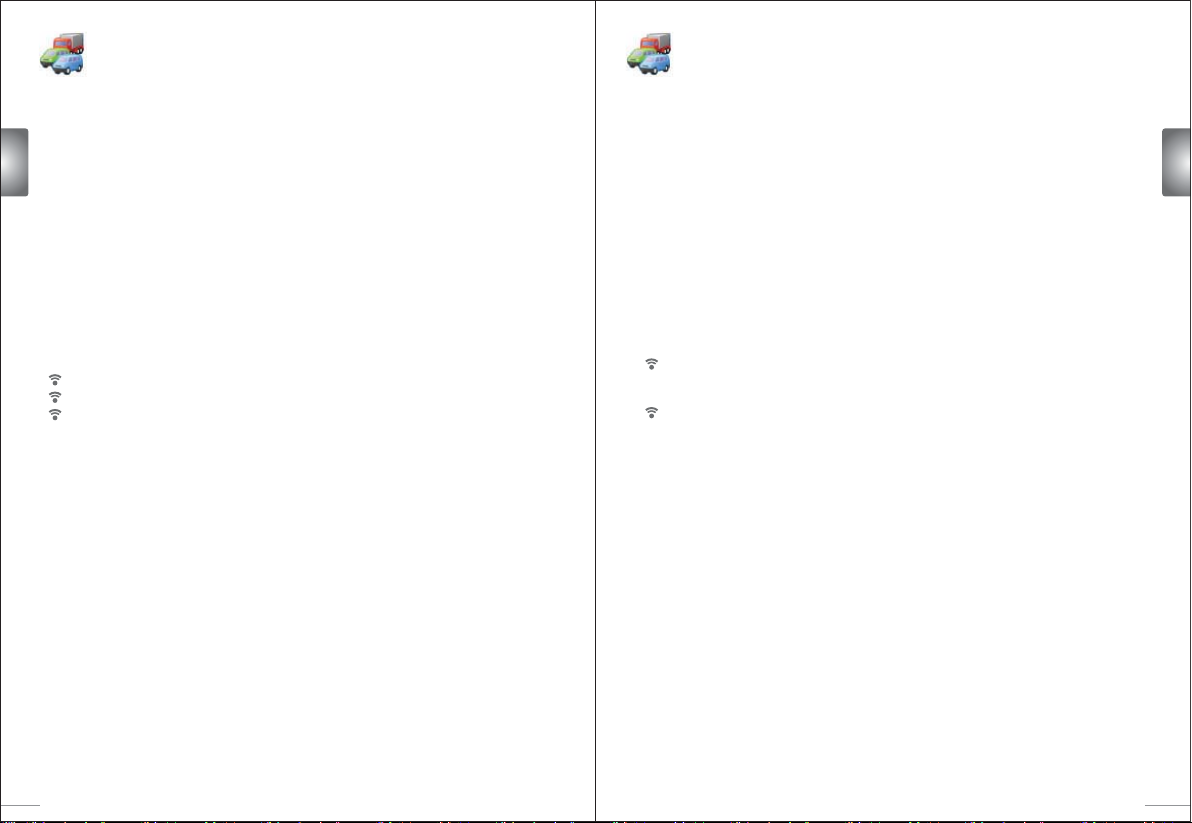
TMC Coverage Details by Country TMC Coverage Details by Country
«This product uses Free Public TMC for traffic information.Coverage and availability varies from
country to country. Formore information please visit: www.tmcforum.com».
> Germany
In Germany, ten public broadcasters and several private radiostations distribute RDS-TMC
messages on some 30 channels.This means that TMC messages are available in the wholeFed-
EN
eral Republic.
> Italy
The CCISS (national traffic information centre) broadcasts afree public TMC service through the
RAI FM network. Thisservice principally covers major routes in the north of thecountry, especially
the West - East Autostrada. The RAI serviceis broadcast on Radio1 (92.10 MHz).
A free national TMC service from commercial radio stationRTL has been available in Italy since
April 2004, transmittedon the national radio station RTL 102.5 (102.50 MHz). Thisservice covers of
90% of the population of Italy (and increasing).
> Spain
A free public TMC service is provided in Spain by the varioustraffic administrations. At present:
SCT as the operator of traffic management in CataloniaAutonomous Community.
DT in the Vasc Country Autonomous Community.
DGT (Traffic General Directorate) as the operator for therest of the country's traffic
management.
The road network coverage comprises the motorways, nationalroads and trunk roads.
> UK
Trafficmaster operates a commercial TMC service in the UK, which was launched in 2004. The
service is broadcast within the FM radio spectrum and is licensed to two of the UK's leading
commercial radio broadcasters, Gcap Media plc and Chrysalis; who between them provide a
broadcast network that delivers national coverage for the Trafficmaster service.
> France
Jointly with the motorway operators, the Ministry of Public Works provides a free public TMC
service covering the motor-way network and broadcast along motorways nationwide on the
Autoroute Radio 107.7FM channel.
> Switzerland
In Switzerland, a nationwide TMC service has been available since the end of 1999. TMC is
available in every part of the country and the whole road network is covered, except minor local
road links. The TMC messages are generated by the national Traffic Information Centre (TIC)
Viasuisse AG in Biel/Bienne, and broadcast on the national radio channels of SRG-SSR idée suisse.
> Austria
Österreichischer Rundfunk operates a free public TMC service which is broadcast nationwide.
> Denmark
The Danish Road Directorate traffic information service DK-TMC provides free public TMC traffic
information in Denmark. Denmark Radio's FM channels, DR3 and DR4, are used to broadcast the
service nationwide.
> Belgium
VRT operates a public TMC service for the Ministerie van deVlaamse Gemeenschap, providing free
TMC information formotorways and major roads in the Flanders region andaround Brussels.
The Ministère de l'Équipement et des Transports (MET)launched a free public TMC service at the end
of January2005, replacing the test service which was broadcast in thisarea until recently. The service
covers the motorways (869 km)and major regional roads of the Wallonia region. It is plannedto
extend coverage to include information on the Flemishnetwork.
> The Netherlands
There are two providers of TMC information in the Netherlands.
TMC4U, a collaboration between Siemens and ANWB, provides a national public TMC service on,
for example,radio channels Skyradio and Radio 1.
Vialis provides a national public TMC service for examplevia radio channel Nordzee.
Both services presently cover all highways and major roads.
> Sweden
TMC traffic information is provided in Sweden by the SwedishRoad Administration (SRA) and has
been transmitted since1998 via the Swedish Broadcasting Corporation's 'P3' radiostation. The national
public service reaches most of Swedenand messages cover the European-level highways,
nationalhighways and trunk roads.
> Portugal
There is no current TMC service in Portugal.
> Norway
The Norwegian Public Roads Administration (NPRA) has established a TMC service, initially in a limited
area (Østfold,Akershus and Oslo) and expanding to cover larger parts ofthe country.
> Finland
The Finnish Road Administration provides a free public TMCservice, serving principally the south of
the country.
EN
11 12
Page 9
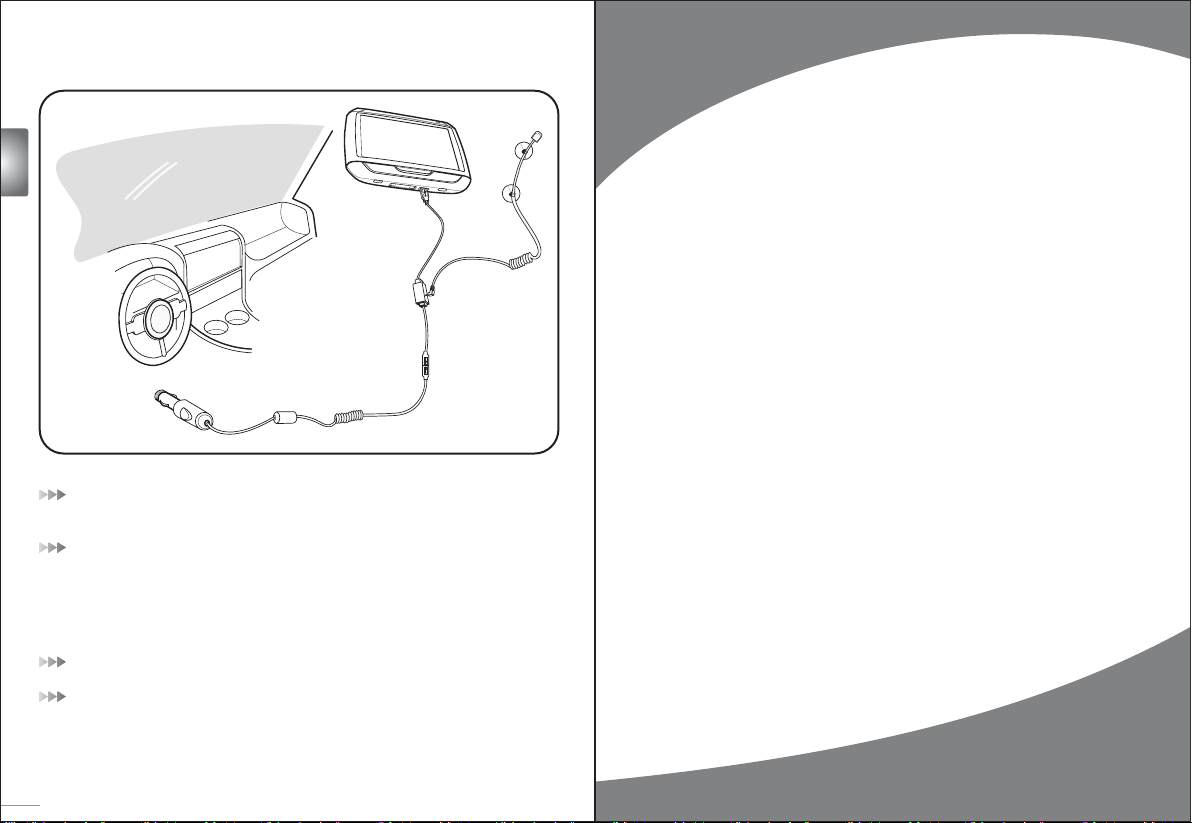
Appendix 1
EN
Packing List
Quick Guide
Trouble Shooting Guide
Connect the Traffic Message Channel (TMC) module to the USB port of your
device. You will hear a "click" when the TMC module is correctly connected.
Plug the TMC antenna securely into the antenna socket on the TMC module.
No metal from the plug should be visible; otherwise, reception is compromised.
For best reception, the TMC antenna should be positioned so that it is L-shaped
(see diagram). Place the TMC antenna out of your line of vision for safer
driving. The suction cups on the TMC antenna allow for secure placement.
Connect the car charger to the USB port on the TMC module.
We strongly recommend that customers shall take their valuables, including
this navigation device with when leaving cars.
13
Safety Driver Notice
Disclaimer
TMC Guide
Appendix
Page 10
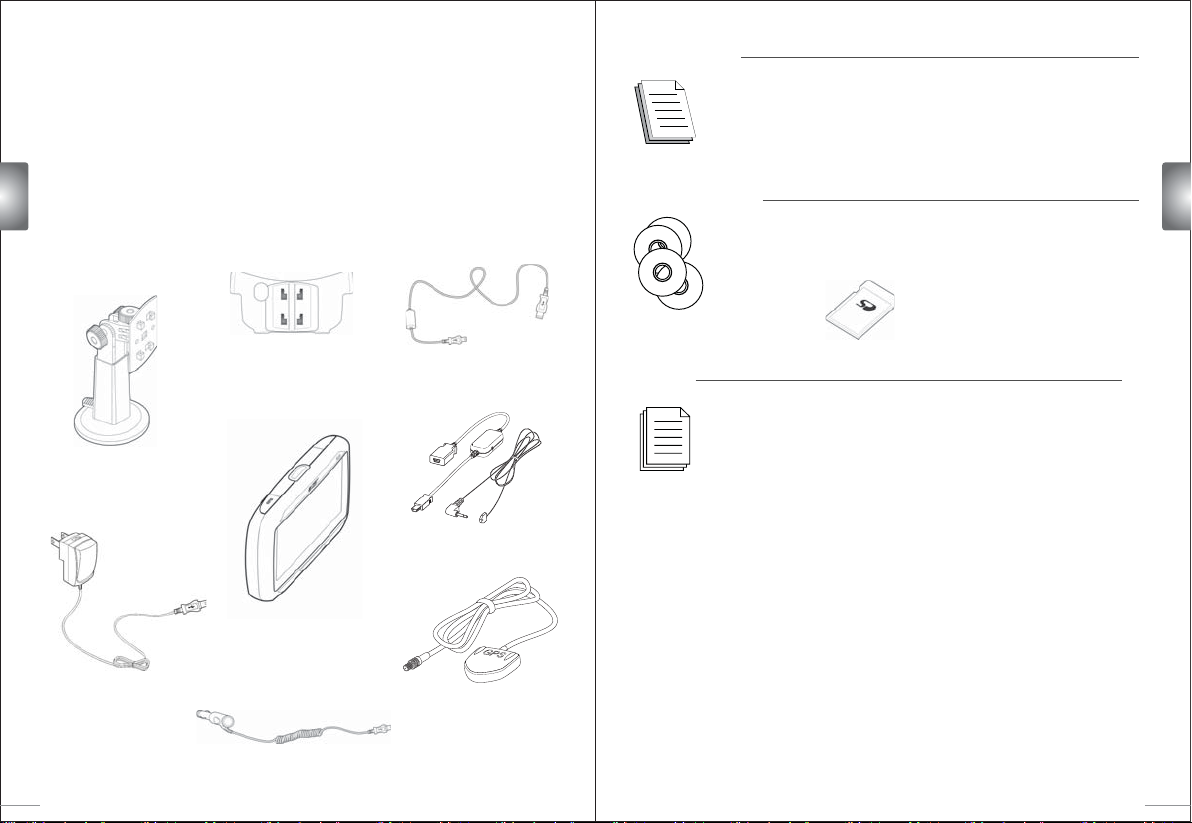
p600 Series Portable Navigator
Pakkeliste
Håndbøker
Hurtigstartguide x 1
Kjære Acer-kunde,
Takk for at du har kjøpt en Acer p600 Series Portable Navigator fra vårt
omfattende utvalg av PDA- og Navigator-produkter. Nedenfor finner du
en liste over ting som følger med produktet. Vennligst sjekk listen nøye.
NOR
CD / SD-kort
Hurtigstartguide for navigering x 1
Medfølgende Acer-CD x 1
Maskinvare
Acer Kart-CD x 3
Acer SD-kort x 1
Bilholder
(p610 / p630 / p660 / p680)
Bilmonteringssett
(p610 / p630 / p660 / p680)
Enhet
(p610 / p630 / p660 / p680)
Batterieliminator
(p630 / p660 / p680)
Bilholder
(p610 / p630 / p660 / p680)
15 16
USB-kabel
(p610 / p630 / p660 / p680)
TMC-antenne
(p660 / p680)
Ekstern GPS-antenne
(kun for utvalgte modeller)
Annet
ITW-pass x 1
Sluttbrukerlisensavtale x 1
Garantikort x 1
Vennligst kontakt din autoriserte Acer-forhandler umiddelbart hvis noen
av elementene ovenfor er skadet eller mangler.
NOR
Page 11
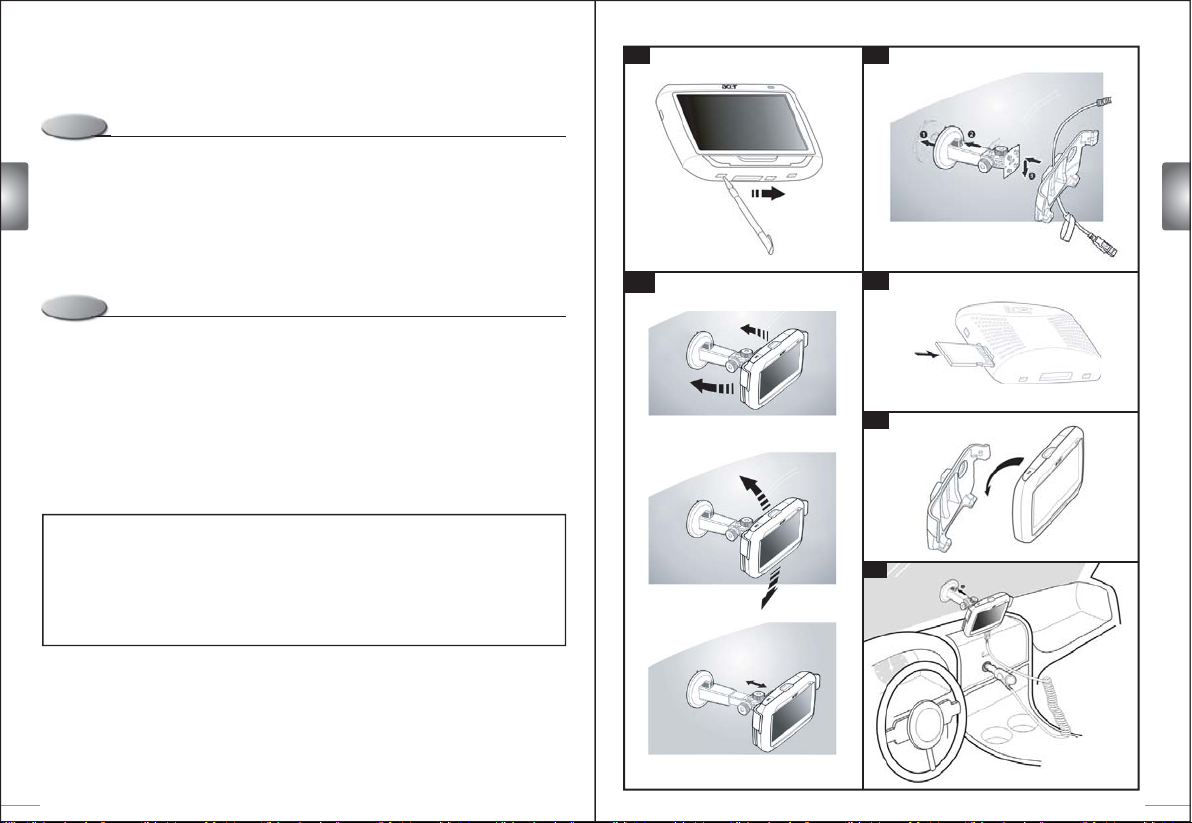
Kjære kunde, takk for at du valgte Acer p600 Portable Navigator. For å sette opp din Portable
Navigator, følg instruksjonene nedenfor. Du finner mer informasjon i brukerveiledningen på CD-en
som fulgte med boksen.
Trinn 1
Installere Acer p600 Portable Navigator i bilen
1.1 Skyv strømbryteren nederst til venstre på enheten til høyre (se 1.1).
1.2 Sett opp bilmonteringsettet ved å feste sugekoppholderen til baksiden av holderen (se 1.2) og
fest denne til frontvinduet (eller en annen flat overflate).
1.3 Juster holderen til den står i den mest komfortable posisjonen for kjøring (se 1.3).
1.4 Sett inn det medfølgende SD-kortet i Acer p600 series Portable Navigator (se 1.4).
NOR
1.5 Fest enheten til holderen som vist i diagrammet (se 1.5).
1.6 Koble laderen til Acer p600 series Portable Navigator og sigarettenneren i bilen (se 1.6).
1.7 Acer p600 Portable Navigator vil automatisk starte ladningen (lysdiode – grønn).
1.8 Trykk på strømknappen for å slå på din Acer p600 Portable Navigator.
Trinn 2
Starte turen din
2.1 Velg Navigering på hovedmenyen.
2.2 Les skjerminformasjonen nøye og følg skjerminstruksjonene.
2.3 Se brukerhåndboken for programvaren hvis du vil ha mer informasjon.
Når kartet vises, sjekk at Acer 00 Portable Navigator har klar utsikt til himmelen (at du ikke står
under tak, i en tunnel eller under en bro).
Husk at, når du bruker Acer p600 Series Portable Navigator for første gang, kan det ta litt tid å
finne posisjonen din.
Nå som ruten din er beregnet, fest setebeltet ... HA EN FIN TUR!
Acer
Tips:
●
Vi anbefaler sterkt at du tar en sikkerhetskopi av minnekortet ditt før bruk.
●
SD-minnekortet inneholder kartene dine. IKKE slett innholdet på kortet, eller formater kortet.
●
Sørg for at Acer p600-serie Portable Navigator har god utsikt, men at verken Acer p600 Portable
Navigator, bilen, holderen eller en annen del av utstyret forstyrrer kjøringen din.
●
For ytterligere tilbehør for Acer p600-serie Portable Navigator anbefaler vi tilbehørsproduktene i
Acer p600-serien. For mer informasjon, gå til Acers webside (www.acer.com) eller kontakt din
lokale forhandler.
1-1
1-2
1-3
NOR
1-4
1-5
1-6
Du finner hotlinetelefonnumre på baksiden av garantiheftet for Acer p600 Portable Navigator.
Se brukerveiledningen for navigeringsprogramvaren for å finne hotlinenumre for navigeringsprogramvaren.
17 18
Page 12
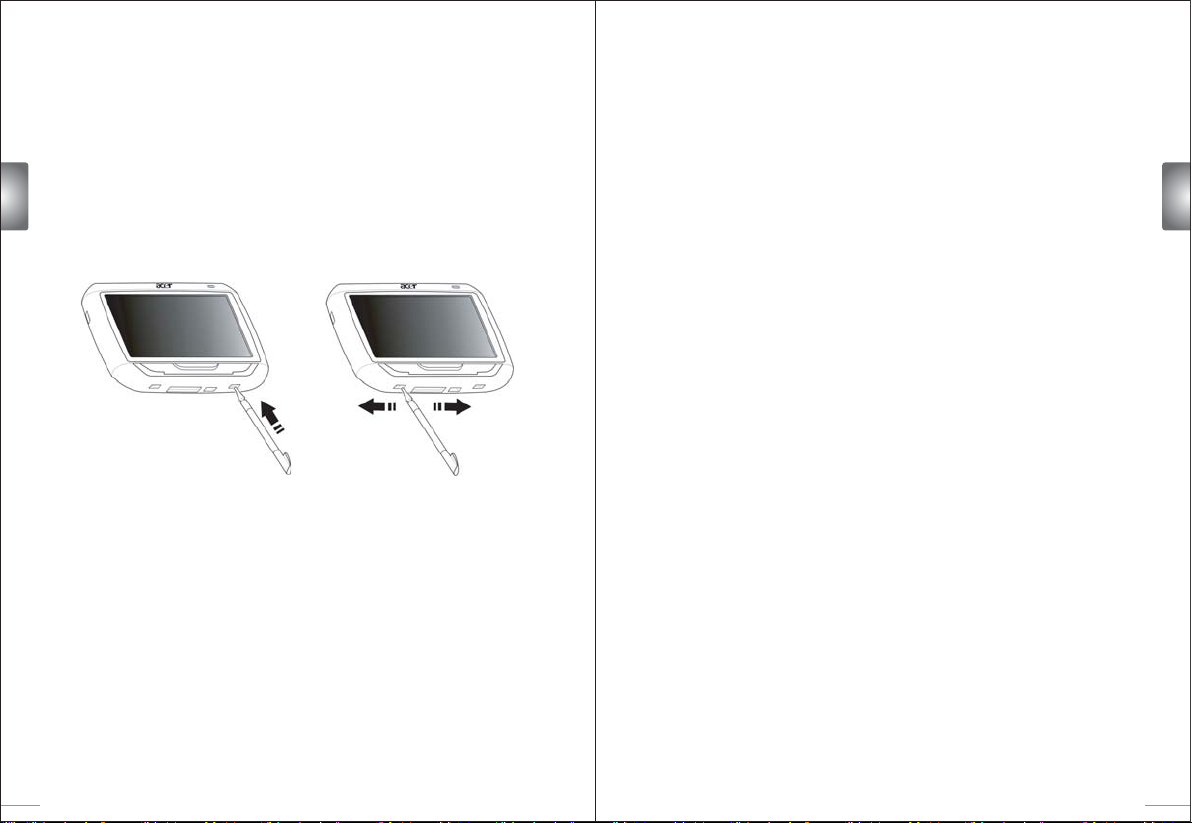
Problemløsingsliste
Problem: Skjermen reagerer ikke på inndata fra finger/penn.
Løsning: Skjermen kan ha mistet kalibreringen. Slik kalibrerer du skjermen på nytt:
(1) Velg Innstillinger i panelet Main Menu (Hovedmeny).
(2) Velg Misc. (Diverse) i panelet Settings (Innstillinger).
(3) Velg Calibration (Kalibrering på skjermen Misc. (Diverse) og følg instruksjonene.
Problem: Knappene reagerer ikke når jeg trykker på dem.
Løsning: Bank lett på strømknappen for å slå enheten av eller på. Trykk og hold strømknappen i to
sekunder for å slå bakgrunnslyset av eller på. Du må kanskje utføre en myk tilbakestilling hvis
NOR
enheten krasjer. En myk tilbakestilling tilsvarer å omstarte en datamaskin. Enheten starter på
nytt og minnetildelingen justeres. Alle poster og oppføringer beholdes etter en myk
tilbakestilling. GPS-innstillinger blir også beholdt. Når du skal utføre en myk tilbakestilling, tar
du et godt tak i enheten og trykker på Reset-knappen nederst (Figur 1).
Figur 1
Problem: Enheten krasjet og reagerer ikke på inntasting.
Løsning: Skyv strømbryteren nederst til venstre på enheten først til venstre og deretter tilbake til høyre
for å tilbakestille systemet (Figur 2).
Problem: Jeg kan ikke slå på enheten.
Løsning: Det finnes kanskje ikke batteristrøm. Du kan lade enheten på nytt ved å plugge inn
batterieliminatoren i en vekselstrømkilde. Hvis enheten er montert på kjøretøyet, bruker du
sigarettenneradapteren for å lade enheten på enheten.
Hvis enheten ikke reagerer etter lading, må du kontakte forhandleren for å få hjelp.
Hvis batteriet går tomt, må du koble din personlige Acer-navigeringsenhet til en strømkilde
innen 12 timer for å forhindre tap av personlige innstillinger. Hvis dette ikke skjer, må du
kalibrere på nytt neste gang du slår på den personlige navigeringsenheten. "Favourites"
(Favoritter) og "Recent Locations" (Nylige plasseringer) påvirkes ikke.
Problem: Jeg får ikke satelittsignal (GPS-fiks)*.
* Dette kan skyldes a) interferens eller b) den har ikke vært i bruk på en stund eller c) du er i
en bygning/under en bro.
Løsning: Du løser dette ved å utføre en hard tilbakestilling.
Når du skal utføre en hard tilbakestilling, skyver du strømbryteren nederst til venstre på
enheten først til venstre og deretter tilbake til høyre (Figur 2).
Figur 2
Problem: Jeg kan ikke finne eller skrive spesialtegn for å legge inn en adresse.
Løsning: Du trenger IKKE å bruke spesialtegn. CoPilot bruker en spesiell smart søkefunksjonalitet som
gjør det unødvendig med inntasting av spesialtegn. Hvis du for eksempel vil legge inn
München, skriver du ganske enkelt MUNCHEN. For Málaga skriver du MALAGA.
Problem: Støttes britiske 7-siffers postnumre?
Løsning: CoPilot Premium støtter full postnummerruting i Storbritannia og Nederland, mens CoPilot
ikke gjør det.
Problem: Enkelte husnumre blir ikke funnet selv om de eksisterer. Hvordan kan jeg oppdatere kartet
mitt?
Løsning: Spør din lokale Acer-forhandler om nye kart er tilgjengelige. Videre bør du se etter mulige
oppdateringer på www.acer.com og www.alk.eu.com/acer. Kartoppdateringer blir vanligvis
sendt ut en gang i året.
Problem: Jeg finner ikke adressen jeg ser etter.
Løsning: Vennligst kontroller at lagringskortet for gatekart er riktig satt inn. Hvis CoPilot ikke finner et
nøyaktig samsvar, kan du prøve å rute til en gate i nærheten eller et husnummer.
Problem: Jeg finner ikke en by i et annet land i adressesøket.
Løsning: For å kunne bruke navigeringsfunksjonen på tvers av grenser i CoPilot, åpner du adressesøk og
angir ønsket europeisk by eller adressen du vil navigere til. Vennligst legg merke til at rutingen
til andre europeiske land krever at kartet Major Roads of Europe (Hovedveier i Europa) er
installert på minnekortet (som levert med p630 og p660), og at rutingen til andre europeiske
adresser krever vesteuropeisk kart på minnekortet (som levert med p680).
Problem: Jeg har en gyldig GPS-fiks, men posisjonen vises ikke når jeg slår på enheten.
Løsning: Kartvisningen vil oppdateres til gjeldende posisjon når du flytter kjøretøyet et par meter.
Problem: Noen ganger er den viste posisjonen min i en nærtliggende (men feilaktig) posisjon.
Løsning: Dette er et kjent problem med GPS-teknologi og skjer bare i veldig sjeldne tilfeller.
GPS-signalet er kanskje ikke alltid eksakt, og posisjonen kan være opptil 10 meter forskjøvet.
Dette kan skyldes forskjellige ting, for eksempel: svakt mottakssignal, høye bygninger eller
trær ved siden av gaten.
Problem: Historikken, GPS-innspillinger eller Multistop-ruter blir ikke lagret.
Løsning: SD-kort kan ha en liten bryter på venstre side. Sett bryterposisjonen til Unlocked (Ulåst) for å
tillate lagring på minnekortet.
Problem: Jeg slettet eller formaterte SD-kortet og dets forhåndslastede kart.
Løsning: Installer konsollapplikasjonen fra de originale CDene på PCen, og kopier deretter kartene
tilbake til SD-kortet.
Problem: Jeg vil endre standardspråket på displayet.
Løsning: De systemomfattende språkinnstillingene befinner seg på hovedmenyen. Klikk på
hovedmenyknappen (hard knapp foran på enheten), velg Settings (Innstillinger)
(Språk) og trykk på tilbakeknappen nederst til høyre.
→ Language
NOR
19 20
Page 13
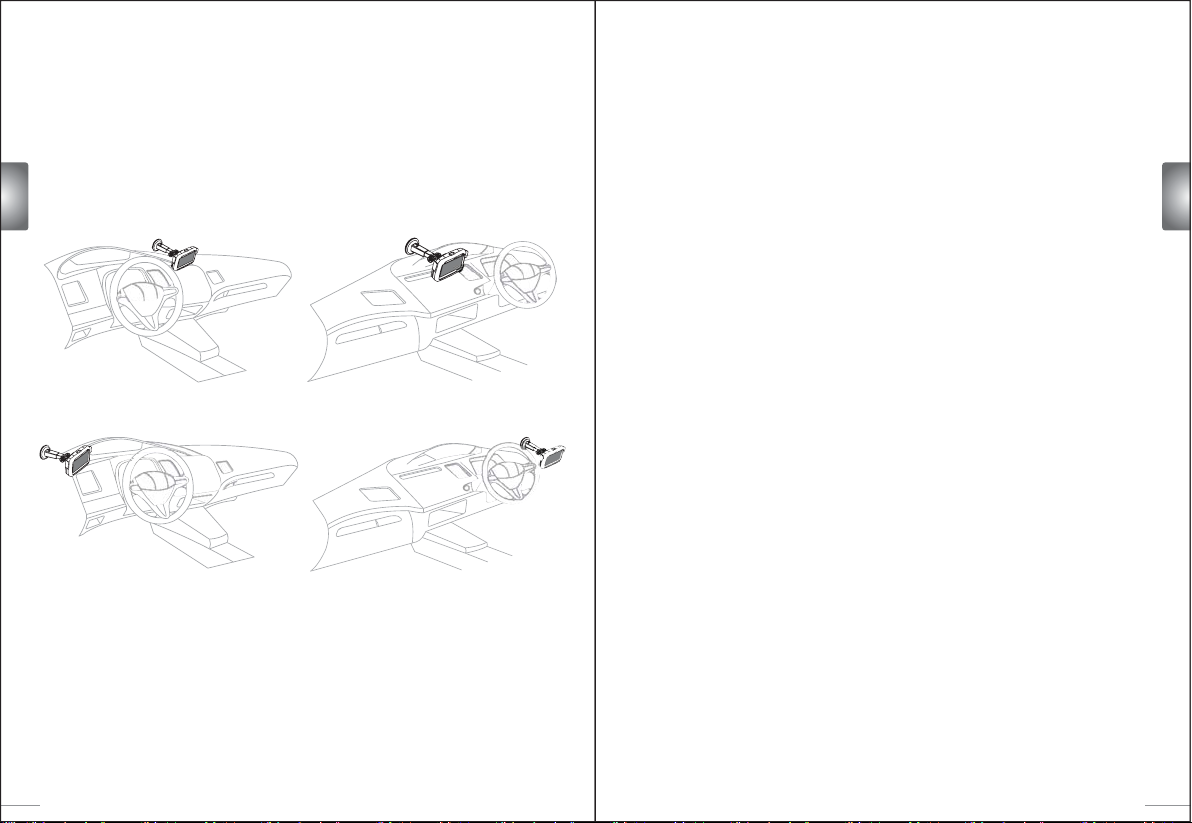
Sikker bruk av Acer navigasjonsenhet
Viktige sikkerhetsinstruksjoner
MERK: For å påse din sikkerhet, og unngå trafikkbøter og andre bøtestraffer eller erstatningsansvar, er
det essensielt å sikkert plassere Acer navigasjonsenheten i kjøretøyet ditt, som foreslått under:
• Plasser Acer navigasjonsenheten slik at den ikke forstyrrer din utsikt til veien.
• Den sikreste plasseringen av Acer navigasjonsenhten er enten i nedre venstre hjørne (for biler med
rattet på venstre side), nedre høyre hjørne (for biler med rattet på høyre side), eller nedre, midtdel
av frontruten.
NOR
(For biler med rattet på venstre side)
(For biler med rattet på venstre side)
• Ikke plasser Acer navigasjonsenheten på dashbordet eller frontruten over rattet.
• Ikke plasser enheten på en slik måte at den dekker over instrumentpanelet i kjøretøyet.
• Plasser sugekoppen på baksiden av holderen på frontruten i et sikkert sted og sett navigasjonsenheten i holderen.
• Programmer ditt reisemål før du starter reisen – det er ekstremt farlig å prøve å programmere
navigasjonsenheten under kjøring.
(For biler med rattet på høyre side)
(For biler med rattet på høyre side)
Les disse instruksjonene nøye. Lagre dem for fremtidige informasjonsbehov.Respekter alle advarsler og
instruksjoner som er angitt på produktet.Koble produktet fra veggkontakten før rengjøring. Ikke bruk
løsningsmidler eller aerosolbaserte rengjøringsmidler. Bruk en fuktet klut til rengjøring.Ikke bruk dette
produktet i nærheten av vann.Ikke plasser produktet på et ustabilt stativ eller bord. Produktet kan
falle av og bli alvorlig skadet.
Dette produktet bør tilføres strømtypen som er angitt på merkeplaten. Hvis du er usikker på den
tilgjengelige strømtypen, kontakt forhandleren eller det lokale strømselskapet.
Ikke la noe hvile på strømledningen. Ikke plasser dette produktet der personer kan trå på ledningen.
Hvis du bruker en skjøteledning sammen med produktet, må du kontrollere at den samlede
strømstyrken for utstyret som er koblet til skjøteledningen, ikke overskrider skjøteledningens tillatte
strømstyrke. Kontroller også at den samlede styrken til alle produkter som plugges inn i veggkontakten, ikke overskrider sikringsverdien.
Du må aldri skyve gjenstander av noe slag inn gjennom åpninger i kabinettet. De kan berøre farlige
spenningspunkter eller kortslutte deler med brann eller elektrisk støt som følge. Søl aldri væske av noe
slag i produktet.
Ikke forsøk å vedlikeholde produktet selv, ettersom åpning eller fjerning av deksler kan utsette deg for
farlige spenningspunkter eller andre farer. Alt servicearbeid skal utføres av kvalifisert servicepersonell.
Koble dette produktet fra veggkontakten og overlat service til kvalifisert servicepersonell under
følgende forhold:
Om strømkabelen eller pluggen er skadet eller slitt.
Hvis væske er sølt inn i produktet.
Hvis produktet har blitt utsatt for regn eller vann.
Hvis produktet ikke fungerer normalt selv om driftsinstruksjonene overholdes. Juster bare kontroller
som dekkes av driftsinstruksjonene, ettersom feilaktig justering av andre kontroller kan føre til skader
og ofte vil kreve omfattende arbeid av en kvalifisert teknikker for å gjenopprette produktet til normal
tilstand.
Hvis produktet er blitt mistet, eller om kabinettet er ødelagt.
Hvis produktet fremviser tydelig endret ytelse, som angir behov for service.
Acer p600 Series Portable Navigator bruker et lithiumbatteri.
Bytt batteriet med samme type som produktets batteri vi anbefaler i produktspesifikasjonen. Bruk av
andre batterier kan innebære en risiko for brann eller eksplosjon.
Advarsel! Batterier kan eksplodere ved feilaktig håndtering. Ikke demonter dem eller la dem brenne.
Hold dem borte fra barn og kvitt deg med brukte batterier med en gang.
Koble batterieliminatoren til en jordet kontakt for å redusere faren for elektrisk støt.
Ikke bruk enheten under fysisk trening.
NOR
21 22
Page 14
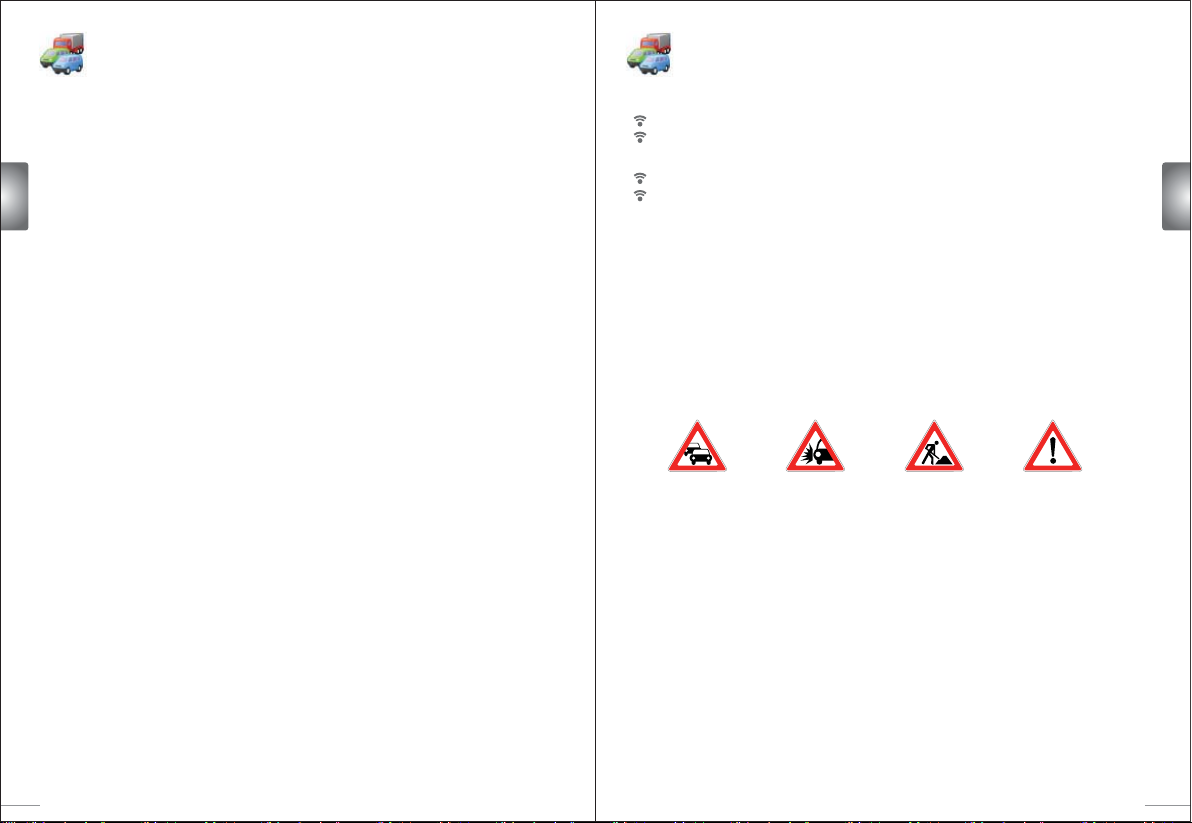
TMC – Beskrivelse av trafikk og dekning
TMC (kun for utvalgte modeller)
Hva er Traffic Message Channel ?
Traffic Message Channel (TMC) er en spesifikk anvendelse av FM Radio Data System (RDS), som brukes
til kringkasting av trafikkinformasjon i sanntid. Datameldingene blir mottatt av navigeringssystemer
med TMC-funksjon, som varsler sjåføren om problemer langs planlagt reiserute og beregner en
alternativ rute for å omgå hindringen.
Dekning for tjenesten
NOR
TMC-tjenester er tilgjengelig i flere land i Vest-Europa, med sendinger over nasjonale, regionale eller
lokale kringkastere. TMC tilbyr trafikkinformasjon for motorveier, hovedveier og enkelte andre
overvåkede veier. Mottaksforholdene for TMC-radio kan variere fra område til område, av hengig
avværforhold, statisk elektrisitet, kraftlinjer og andre naturlige eller menneskeskapte forhold.
Ansvarsfraskrivelse
ALK Technologies er ikke ansvarlig for eventuelle skader som følger av ulykker som oppstår på grunn
av upålitelige TMC-radiosendinger fra nasjonale, regionale eller lokale kringkastere på grunn av
begrensninger i TMC-tjenesten eller naturlige og menneskeskapte forhold som hindrer at informasjon
om trafikk og vær som overføres i sanntid, blir levert til navigasjonssystem med TMC-funksjon. ALK
Technologies er ikke ansvarlig for kvalitet eller nøyaktighet i informasjonen som blir kringkastet.
Installering av TMC-antenne
Koble en ende av FM9 TMC-kabelen til mini USB-billaderen, og plugg den andre enden inn i
ladekontakten i Acer-navigeringssystemet. Fest kabelantennen i bilen ved hjelp av gummiklebemerkene som leveres med. Det anbefales å feste antennen til frontruten. Vær oppmerksom på at
enkelte bilmodeller bruker reflekterende glass i frontruten, og at det dermed kan bli nødvendig å feste
antennen på andre vinduer i slike biler.
CoPilot finner automatisk frem til frekvensen for nærmeste TMC-radiostasjon. Alternativt kan du velge
en TMC-radiostasjon manuelt. Fra menyen i CoPilot velger du «Traffic» og «TMC» , og velg så
«manual». Du kan deretter bruke piltastene </> til å stille inn på en spesifikk radiostasjon for
TMC-kringkasting.
Bruke TMC-trafikk i CoPilot
Hvis et TMC-trafikksignal er tilgjengelig, vil CoPilot automatisk vise trafikkhendelsen langs kjøreruten
og om nødvendig anbefale alternativ kjørerute.
Velg Menu → Traffic → Settings hvis du vil justere varslingsinnstillingene i CoPilot, og angi hvordan du
foretrekker at CoPilot håndterer TMC-trafikkmeldinger.
TMC – Beskrivelse av trafikk og dekning
Get Incidents
«Always» anbefales: CoPilot sjekker automatisk etter trafikkhendelser langs kjøreruten.
«Never»: gir deg mulighet til å sjekke trafikkhendelser manuelt.
Default Incident Action
«Ignore»: CoPilot vil IKKE prøve å unngå en rapportert hendelse automatisk.
«Avoid»: CoPilot vil prøve å unngå en rapportert hendelse automatisk.
Du kan også søke etter trafikkhendelser manuelt:
1) Check route
I CoPilot trykker du Menu → Traffic → Check Route for å søke etter trafikkhendelser langs
gjeldende kjørerute.
2) Find traffic
Trykk Menu → Traffic → Find Traffic for å søke etter alle trafikkhendelser.
Marker og velg en trafikkhendelse for å åpne en meny med 4 alternativer:
1. «Details» for å vise informasjon om geografisk plassering og type trafikkhendelse (se
trafikkindikator-ikonene nedenfor).
Trafikkork Ulykke Generell hendelseVeiarbeid
2. «Map» for å vise rapportert trafikkhendelse på et kart.
3. «Avoid» Unngå trafikkhendelsen ved å tillate CoPilot å velge en annen kjørerute automatisk.
4. «Ignore» Overse varselet og fortsett kjøringen langs planlagt kjørerute gjennom trafikkop-
phopningen.
*TMC er en valgfri tjeneste. Du trenger en kompatibel TMC-mottaker for å bruke TMC-trafikktjenesten.
TMC-trafikktjenesten er ikke tilgjengelig i alle land i Europa.
NOR
23 24
Page 15

Informasjon om TMC-dekning i ulike land Informasjon om TMC-dekning i ulike land
«Dette produktet bruker gratis, offentlig TMC til trafikkinformasjon. Dekning og tilgjengelighet
varierer fra land til land. Hvis du vil ha mer informasjon, kan du gå til: www.tmcforum.com».
> Tyskland
I Tyskland distribuerer ti offentlige kringkastere og flere private radiostasjoner RDS-TMC-meldinger
på rundt 30 kanaler. Dette betyr at TMC-meldinger er tilgjengelig i hele forbundsrepublikken
> Italia
NOR
Det nasjonale trafikkinformasjonssenteret CCISS kringkaster en gratis og offentlig TMC-tjeneste
gjennom RAIs FM-nett. Denne tjenesten dekker de viktigste veiene nord i landet, spesielt
vest-øst-autostradaen. RAI-tjenesten kringkastes på Radio1 (92,10 MHz).
En gratis landsdekkende TMC-tjeneste fra den kommersielleradiostasjonen RTL har vært tilgjengelig i
Italia siden april 2004, kringkastet på den landsdekkende radiostasjonen RTL 102,5 (102,50 MHz).
Denne tjenesten dekker 90 % avbefolkningen i Italia (og øker).
> Spania
De forskjellige trafikkmyndighetene i Spania tilbyr en gratis og offentlig TMC-tjeneste. For tiden:
SCT som operatør for trafikkadministrasjon i den autonome regionen Catalonia.
DT i den autonome regionen Baskerland.
DGT (Generaldirektoratet for trafikk) som operatør for trafikkadminstrasjon i resten av landet.
Dekningen av veinettet omfatter motorveier, nasjonale veier og gjennomfartsårer.
> Storbritannia
Trafficmaster driver en kommersiell TMC-tjeneste i Storbritannia som ble lansert i 2004. Tjenesten
kringkastes i FM-spekteret og er lisensiert til to av de ledende kommersielle radiokringkasternei
Storbritannia, Gcap Media plc og Chrysalis; som sammen tilbyr et kringkastingsnett som gir
landsdekkende tjeneste for Trafficmaster.
> Frankrike
I samarbeid med motorveioperatørene tilbyr ministeriet for offentlige tjenester en gratis offentlig
TMC-tjeneste som dekker motorveinettet og kringkastes langs motorveiene på kanalen Autoroute
Radio 107,7FM.
> Sveits
I Sveits har en landsdekkende TMC-tjeneste vært tilgjengelig siden slutten av 1999. TMC er tilgjengelig
i hele landet, og hele veinettet er dekket, bortsett fra mindre lokaleveiforbindelser. TMC-meldingene
blir generert av det nasjonale trafikkinformasjonssenteret (TIC) Viasuisse AG i Biel/Bienne, og
kringkastes på de nasjonale radiokanalene til SRG-SSR idée suisse.
> Østerrike
Österreichischer Rundfunk driver en gratis, offentlig TMC-tjeneste som kringkastes over hele landet.
> Danmark
Det danske veitrafikkdirektoratets trafikkinformasjonstjeneste DK-TMC tilbyr gratis offentlig
TMC-trafikkinformasjon i Danmark. Danmarks Radios FM-kanaler, DR3 og DR4, brukes til å kringkaste
tjenesten over hele landet.
> Belgia
VRT driver en offentlig TMC-tjeneste for Ministerie van de Vlaamse Gemeenschap, og tilbyr gratis
TMC-informasjon for motorveier og hovedveier i Flandern og området rundt Brüssel.
Ministère de l’Équipement et des Transports (MET) lanserte en gratis, offentlig TMC-tjeneste i slutten
av januar 2005 som erstattet testtjenesten som ble kringkastet i dette området inntil nylig. Tjenesten
dekker motorveiene (869 km) og regionshovedveier i Wallonia. Det er planlagt å utvide dekningen til
også å ta med informasjon fra det flamske nettverket.
> Nederland
Det er to leverandører av TMC-informasjon i Nederland.
TMC4U, et samarbeid mellom Siemens og ANWB, tilbyr en landsdekkende offentlig TMC-tjeneste
på eksempelvis radiokanalene Skyradio og Radio 1.
Vialis tilbyr en landsdekkende offentlig TMC-tjeneste på blant annet radiokanalen Nordzee..
Begge tjenestene dekker per i dag alle motorveier og hovedveier.
> Sverige
TMC-trafikkinformasjon tilbys i Sverige av svenske veimyndigheter og har blitt kringkastet siden 1998
via Sveriges radios radiokanal P3. Den landsdekkende, offenlige tjenesten dekker det meste av
Sverige, og meldingene dekker Europaveier, riksveier og andre hovedveier.
> Portugal
Det finnes for tiden ingen TMC-tjeneste i Portugal.
> Norge
I Norge har Veidirektoratet etablert en TMC-tjeneste, til å begynne med i et begrenset område
(Østfold, Akershus og Oslo) som vil bli utvidet til å dekke større deler av landet.
> Finland
Finske veimyndigheter tilbyr en gratis offentlig TMC-tjeneste som primært dekker den sørlige delen
av landet.
NOR
25 26
Page 16

Tillegg 1
NOR
Packing List
Quick Guide
Trouble Shooting Guide
Koble TMC- (TMC) modulen til USB-porten på enheten. Du hører et "klikk" når
TMC-modulen er riktig tilkoblet.
Plugg TMC-antennen sikkert inn i antennekontakten på TMC-modulen. Ingen
metalldeler av pluggen skal være synlig. I motsatt fall kan mottaket forstyrres.
For optimalt mottak bør TMC-antennen plasseres slik at den er L-formet (se
diagram). Plasser TMC-antennen utenfor synsfeltet ditt av hensyn til sikker
kjøring. Sugekoppen på TMC-antennen gir mulighet for sikker plassering.
Koble billaderen til USB-porten på TMC-modulen.
Vi anbefaler på det sterkeste at kundene tar med seg sine verdisaker når de
forlater kjøretøyet, også denne navigeringsenheten.
27
Safety Driver Notice
Disclaimer
TMC Guide
Appendix
Page 17

p600 seriens Portable Navigator
Pakseddels
Vejledninger
Hurtig-start guide x 1
Kære værdsatte Acer kunde,
Mange tak for købet af Acer p600 seriens Portable Navigator fra vores
brede udvalg af PDA'er og Navigator produkter. Nedenfor findes en liste
over materialer, der følger med dit produkt. Kontroller listen omhyggeligt.
Hardware
DAN
Holder til bil
(p610 / p630 / p660 / p680)
Bilmonteringssæt
(p610 / p630 / p660 / p680)
Enhed
(p610 / p630 / p660 / p680)
Netadapter
(p630 / p660 / p680)
Bilens vugge
(p610 / p630 / p660 / p680)
29 30
USB-kabel
(p610 / p630 / p660 / p680)
TMC-antenne
(p660 / p680)
Ekstern GPS-antenne
(kun for udvalgte modeller)
Cd/SD-kort
Andre
Hvis nogen af de ovennævnte emner mangler eller er beskadigede, skal du straks
kontakte din autoriserede Acer forhandler.
Hurtig-start guide x 1
Acer Companion-cd x 1
Acer kort-cd x 3
Acer SD-kort x 1
ITW-pas x 1
Licensaftale for slutbruger x 1
Garantikort x 1
DAN
Page 18

Kære kunde! Tillykke med anskaffelsen af din Acer p600 seriens Portable Navigator. Nedenfor findes
en beskrivelse, der forklarer trinvist, hvordan du indstiller din Acer p600 seriens Portable Navigator.
Se dokumentationen og yderligere oplysninger samt en komplet betjeningsvejledning på den
medfølgende cd.
!
Trin 1 Installer din Acer p600 seriens Portable Navigator i bilen
1.1 Skub afbryderen, der sidder nederst til venstre på enheden, til højre (se 1.1).
1.2 Monter bilmonteringssættet ved at fastgøre sugekopholderen til bagsiden af holderen (se 1.2)
og suge den fast på forruden (eller en anden flad overflade eller bruge en selvklæbende
disk-konnektor).
1.3 Juster holderen, så den ikke blokerer for et frit udsyn under kørslen (se 1.3).
1.4 Sæt det medfølgende SD-kort i Acer p600 seriens Portable Navigator (se 1.4).
DAN
1.5 Fastgør p600 serien til holderen, som vist i diagrammet (se1.5).
1.6 Tilslut opladeren til Acer p600 seriens Portable Navigator og bilens cigarrettænder (se 1.6).
1.7 Din p600 seriens Portable Navigator starter automatisk opladningen (LED lyser grønt).
1.8 Tryk på afbryderknappen for at tænde for p600 seriens Portable Navigator.
Trin 2 Planlæg køreturen
2.1 Tryk på "Navigation" på Main Menu (Startmenu).
2.2 Læs anbefalingerne på skærmen omhyggeligt og følg dem.
2.3 Se softwarens brugervejledning for yderligere oplysninger.
Efter kortet vises, skal du kontrollere, at din Acer p600 seriens Portable Navigator har et frit udsyn
mod himlen (dvs. at du ikke må befinde dig f. eks. i en garage, en tunnel eller under en bro).
Vær opmærksom på, at det kan tage ekstra tid at finde positionen den allerførste gang Acer p600
seriens Portable Navigator anvendes.
Nu da ruten er fastlagt, skal du spænde sikkerhedsbæltet...God tur!
Acer
1-1
1-2
1-3
DAN
1-4
1-5
Tips:
●
Vi anbefaler kraftigt, at du laver en sikkerhedskopi af hukommelseskortet, inden det tages i brug.
●
Dit SD-kort indeholder dine kort. Indholdet må IKKE slettes og kortet må ikke formateres.
●
Kontroller, at du har et godt udsyn til Acer p600 seriens Portable Navigator, og at hverken p600
serien, holderen eller nogen anden del distraherer dig under kørslen.
●
Hvis du ønsker ekstraudstyr til din Acer p600 seriens Portable Navigator, kan vi anbefale
produkterne under Acer p600 serie Options. Besøg Acers netsted (www.acer.com) eller kontakt
din forhandler for yderligere oplysninger.
Du kan finde direkte telefonnumre på bagsiden af Acer p600 serie garantihæftet eller ringe direkte til
ALKs hotline. Eller se brugervejledningen til dit navigeringssoftware hvor oplysninger om, hvordan du
kontakter navigeringssoftwarens hotline.
31 32
1-6
Page 19

Fejlfindingsliste
Problem: Skærmen reagerer ikke på tryk med finger/pen.
Løsning: Skærmen har muligvis mistet sin kalibrering. Sådan genkalibreres skærmen:
(1) Tryk på Settings (Indstillinger) på panelet Main Menu (Startmenu).
(2) Tryk på “Misc.” (Diverse) på panelet Settings (Indstillinger).
(3) Tryk på Calibration (Kalibrering) på skærmen Misc. (Diverse) og følg vejledningerne.
Problem: Knapperne reagerer ikke, når jeg trykker på dem.
Løsning: Tryk let på afbryderknappen for at slukke for enheden. Tryk og hold afbryderknappen nede i
to sekunder for at tænde eller slukke for baggrundslyset. Tænd og sluk for enheden ved at
trykke let på afbryderknappen. Tænd og sluk for baggrundslyset ved at trykke på
afbryderknappen og holde den nede i to sekunder. Hvis enheden ikke svarer, kan det være
DAN
nødvendigt at udføre en soft nulstilling. En soft nulstilling er nærmest lig med at genstarte en
computer. Dermed genstartes enheden og hukommelsesallokeringen justeres. Alle poster og
data bevares efter en soft nulstilling. GPS-indstillingerne bevares også.
Hvis du vil udføre en soft nulstilling, skal du holde godt fast i enheden og trykke på knappen til
soft nulstilling, nederst på enheden (Figur 1).
Figur 1
Problem: Min enhed crashed, og nu reagerer den ikke på input.
Løsning: Skub afbryderen, der sidder nederst til venstre på enheden, til venstre, og derefter tilbage til
højre, for at nulstille systemet (Figur 2).
Problem: Jeg kan ikke tænde for enheden.
Løsning: Der er muligvis ingen strøm på batterierne. Du kan genoplade enheden ved at sætte
netadapteren ind i en almindelig stikkontakt. Hvis enheden er monteret i bilen, kan du bruge
cigarettænderen til at genoplade enheden. Hvis enheden stadig ikke reagerer efter den er
genopladt, skal du kontakte købsstedet for hjælp.
Hvis batteriet er afladt, skal du tilslutte din personlige Acer navigeringsenhed til strømforsyningen indenfor 12 timer, ellers mister du dine personlige indstillinger. Hvis denne handling ikke
udføres skal du genkalibrere, den næste gang du tænder for din personlige navigeringsenhed.
"Favourites" (Foretrukne) og "Recent Locations" (Seneste steder) påvirkes ikke.
Figur 2
Problem: Jeg kan ikke få et satellitsignal* (GPS fix).
* Det kan skyldes a) forstyrrelse, eller b) at den ikke har været brugt i et stykke tid, eller c) at du
befinder dig i en bygning /under en bro.
Løsning: Det kan du korrigere ved at udføre en hard nulstilling.
Du udfører en hard nulstilling ved at skubbe afbryderen, der sidder nederst til venstre på
enheden, til venstre, og derefter tilbage til højre, for at nulstille systemet (Figur 2).
Problem: Jeg kan ikke finde eller indtaste specielle tegn, når jeg indtaster en adresse.
Løsning: Du behøver IKKE nogen specielle tegn. CoPilot anvender en speciel smart søgefunktion, der
gør det unødvendigt at indtaste specielle tegn. For eksempel, hvis du ønsker at indtaste
München, kan du ganske enkelt indtaste MUNCHEN; for Málaga, indtast MALAGA.
Problem: Understøttes postkoder med 7 cifre i Storbritannien?
Løsning: CoPilot Premium understøtter fuld rutelægning efter postkode i Storbritannien og Holland,
mens CoPilot ikke understøtter denne funktion.
Problem: Nogle husnumre kan ikke findes, selvom de eksisterer. Hvordan kan jeg opdatere min mappe?
Løsning: Spørg hos din lokale Acer-forhandler, om der er nye kort tilgængelige. Kontroller endvidere
for mulige opdateringer på www.acer.com og www.alk.eu.com/acer. Opdateringer til kort
udstedes sædvanligvis en gang om året.
Problem: Jeg kan ikke finde den adresse, jeg leder efter.
Løsning: Kontroller, at dit lagerkort med gadekort er indsat korrekt. Hvis CoPilot ikke kan finde
adressen, kan du forsøge at omlægge ruten til en nabogade eller et nabohusnummer.
Problem: Jeg kan ikke finde en by i et andet land med adressesøgningen.
Løsning: Hvis du vil bruge navigeringsfunktionen i CoPilot, der går ud over landegrænserne, skal du
åbne adressesøgningen og indtaste den ønskede europæiske by eller adresse, som du ønsker
at navigere til. Bemærk, at ruteplanlægning ud over landegrænserne til europæiske byer
kræver, at kortet over Europas hovedveje er installeret i hukommelseskortet (som leveret med
p630 og p660) og at rutelægning ud over landegrænserne til europæiske adresser kræver, at
kortet over Vesteuropa er installeret på dit hukommelseskort (som leveret med p680).
Problem: Jeg har et gyldigt GPS fix, men min position vises ikke, når jeg tænder for enheden.
Løsning: Visningen af kortet opdateres med din nuværende position, efter du har flyttet bilen et par
meter.
Problem: Nogle gange er min viste position nær ved (men ikke korrekt).
Løsning: Det er et kendt problem, der er uløseligt forbundet med GPS-teknologi, og det opstår kun i
sjældne tilfælde. GPS-signalet er ikke altid helt nøjagtigt, og positionen kan være forkert i
forhold til den faktiske position med op til 10 meter. Det kan være et resultat af flere
forskellige ting, såsom: dårlig modtagelse, høje bygninger eller træer i vejkanten.
Problem: Historie, GPS-optagelser og Multistop-ruter kan ikke gemmes.
Løsning: SD-kort har en lille omskifter på den venstre side. Sæt omskifteren til position Unlocked (Ulåst),
således at du kan gemme på hukommelseskortet.
Problem: Jeg slettede eller formaterede SD-kortet og dets forudinstallerede kort.
Løsning: Installer konsolprogrammet på din computer fra den originale CD, og kopier dine kort over på
SD-kortet derfra.
Problem: Jeg ønsker at ændre standardsproget på mit skærmbillede.
Løsning: Systemets sprogindstillinger findes i hovedmenuen. Sv: Klik på knappen for startmenuen (fysisk
knap på enhedens forside), og vælg derefter Settings (Indstilllinger)
vælg det ønskede sprog. Tryk derefter på knappen Back (Tilbage), nederst til højre.
→ Language (Sprog), og
DAN
33 34
Page 20

Anvend Acer navigationsudstyret forsvarligt
Vigtige sikkerhedsinstruktioner
BEMÆRK: Af sikkerhedshensyn og for at undgå færdselsulykker og -bøder samt andre bøder og
ansvarskrav er det yderst vigtigt, at Acer navigationsudstyret placeres rigtigt som foreslået nedenfor:
• Placer Acer navigationsudstyret, så det ikke hæmmer udsynet til hele vejfeltet foran køretøjet.
• Det sikreste sted for Acer navigationsudstyret er enten i det nederste venstre hjørne (gælder
venstrestyrede biler), i det nederste højre hjørne (gælder højrestyrede biler) eller nederst midt i
forruden.
DAN
(Venstrestyrede biler)
(Venstrestyrede biler)
• Acer navigationsudstyret må ikke placeres på instrumentbrættet eller forruden oven over og frem
for rattet.
• Udstyret må ikke anbringes, så det dækker for instrumentbrættet.
• Placer sugekopholderen på forruden på et sikkert sted og placer selve navigationsudstyret i
holderen.
• Programmer bestemmelsesstedet inden turen påbegyndes – forsøg aldrig at programmere Acer
navigationsudstyret under kørslen, da det er direkte livsfarligt.
(Højrestyrede biler)
(Højrestyrede biler)
Læs disse instruktioner omhyggeligt. Gem dem til senere reference. Følg alle advarsler og instruktioner,
der er mærket på produktet. Tag ledningen ud af stikket inden rengøring af dette produkt. Brug ikke
rengøringsvæske eller aerosol rengøringsmiddel. Brug en fugtig klud til rengøring. Produktet må ikke
anvendes i nærheden af vand.
Produktet skal drives med den strømtype, der er angivet på mærkepladen. Hvis du er i tvivl om, hvilken
strømtype der er til rådighed, skal du kontakte forhandleren eller det lokale el-selskab.
Der må ikke være placeret tunge genstande på netledningen. Produktet må ikke placeres et sted, hvor
personer kan træde på ledningen.
Hvis der anvendes en forlængerledning til produktet, skal du kontrollere, at den samlede strømstyrke
(ampere) for det udstyr, der er tilsluttet forlængerledningen, ikke overstiger den strømstyrke (ampere),
der er angivet for forlængerledningen. Kontroller også, at den samlede kapacitet for alle produkter,
der er tilsluttet stikkontakten, ikke overstiger sikringens kapacitet.
Undlad at skubbe genstande ind i produktet gennem åbninger i kabinettet, da de kan komme i
berøring med strømførende områder eller kortslutte dele, som kan resultere i brand eller elektrisk
stød. Pas på ikke at spilde væske på produktet.
Du må ikke selv forsøge at foretage reparation af produktet, da du kan komme i berøring med farlige
strømførende områder eller blive udsat for andre farlige situationer, hvis du åbner eller fjerner
kabinettet. Al vedligeholdelse skal overlades til kvalificerede servicefolk.
Træk stikket ud af kontakten og overlad vedligeholdelse til kvalificeret personale under følgende
omstændigheder:
Når netledningen eller stikket er beskadiget eller flosset.
Hvis der er spildt væske ind i produktet.
Hvis produktet har været udsat for regn eller vand.
Hvis produktet ikke fungerer normalt, når betjeningsinstruktionerne følges. Justér kun de indstillinger,
som dækkes af betjeningsinstruktionerne, da forkert justering af andre indstillinger kan medføre
beskadigelse og ofte vil kræve en omfattende reparation af kvalificerede teknikere for at bringe
produktet i normal driftsstand.
Hvis produktet har været tabt, eller tasken er blevet beskadiget.
Hvis produktet udviser en klar ændring i ydeevne, som tyder på behov for service.
Acer p600 seriens Portable Navigator bruger et litiumbatteri.
Udskift batteriet med et batteri af samme type, som det, der er anbefalet til produktet. Brug af en
anden type batteri kan øge risikoen for brand eller eksplosion.
Advarsel! Batterier kan eksplodere, hvis de ikke håndteres korrekt. De må ikke adskilles eller kastes ind
i åben ild. Hold dem væk fra børn, og bortskaf brugte batterier korrekt.
For at undgå risikoen for elektrisk stød bør du kun bruge netadapteren, når stikkontakten i væggen
har jordforbindelse.
Enheden må ikke bruges under motionering.
DAN
35 36
Page 21

Beskrivelse og dækning af TMC-trafik
TMC (kun for udvalgte modeller)
Hvad er TMC ?
TMC (Traffic Message Channel – trafikmeddelelseskanal) er et bestemt program inden for FM-RDS
(Radio Data System –radiodatasystem), der bruges til at sende trafikoplysninger i realtid. Datameddelelser modtages af et TMC-aktiveret navigationssystem, der advarer chaufføren om problemer påden
planlagte rute og udregner en alternativ rute for atundgå hændelsen.
Tjenestens dækning
TMC-tjenester udbydes i flere lande i Vesteuropa via en national, regional eller lokal sender. TMC
leverer trafikoplysninger for motorveje, hovedveje og visse andre overvågede veje. TMC-
DAN
radiomodtagelsen kan variere fra område til område afhængigt af vejrforhold, statisk elektricitet,
strømledninger og andre naturlige eller menneskeskabte omstændigheder.
Ansvarsfraskrivelse
ALK Technologies er ikke ansvarlig for nogen skader, som er forårsaget af en ulykke, der skyldes
upålidelige TMC-radiomeddelelser fra nationale, regionale eller lokale sendere, der er opstået på grund
af begrænsninger i TMC-tjenesten, eller som skyldes naturlige eller menneskeskabte omstændigheder,
derforhindrer trafik- og vejroplysninger i realtid i at sendestil TMC-aktiverede navigationssystemer. ALK
Technologies er ikke ansvarlig for kvaliteten eller nøjagtigheden af meddelelserne om hændelser.
Installation af TMC-antenne
Sæt den ene ende af FM9 TMC-kablet i bilens mini USB-oplader, og sæt den anden ende i
opladeråbningen i Acer-navigationssystemets base. Sæt trådantennen fast i bilen vedhjælp af de
medfølgende gummimærkater. Det anbefales at fastgøre antennen til forruden. Bemærk, at visse
bilmærker bruger reflekterende forrudeglas. I dette tilfælde kan det være nødvendigt at sætte
antennen fast på et andet vindue i bilen.
CoPilot finder automatisk frekvensen for den nærmeste TMC-radiostation. Du kan også vælge en
TMC-radiostation manuelt. Vælg «Trafik» og derefter «TMC», og vælg derefter «manuel». Du kan
derefter bruge pileknapperne </> til at indstille enbestemt TMC-radiostation.
Brug af TMC-trafik i CoPilot
Hvis der er et TMC-trafiksignal, viser CoPilot automatisk trafikhændelser på ruten og kan om
nødvendigt anbefale en alternativ rute
Vælg Menu → Trafik → Indstillinger for at tilpasse alarmindstillingerne i CoPilot og angive, hvordan du
ønsker, at CoPilot skal håndtere TMC-trafikmeddelelser.
Beskrivelse og dækning af TMC-trafik
Få uheld
«Altid» anbefales: CoPilot kontrollerer automatisk, om der er trafikhændelser på ruten.
«Aldrig»: giver dig mulighed for at søge efter hændelser manuelt.
Standard handling ved uheld
«Ignorer»: CoPilot undgår IKKE en rapporteret hændelse automatisk.
«Undgå»: CoPilot undgår automatisk rapporterede hændelser.
Du kan også søge efter trafikhændelser manuelt:
1) Kontroller rute
Tryk på Menu → Trafik → Kontroller rute i CoPilot for atsøge efter trafikhændelser på den
aktuelle rute.
2) Find trafik
Tryk på Menu → Trafik → Find trafik for at søge efter alletrafikhændelser.
Fremhæv og vælg en trafikhændelse for at åbne engenvejsmenu med fire indstillinger:
1. «Detaljer» vis oplysninger om stedet og typen af trafikhændelse (se trafikikonerne nedenfor).
Trafikprop Ulykke Generel hændelseVejarbejde
2. «Kort» vis den rapporterede trafikhændelse på et kort.
3. «Undgå» trafikhændelsen ved at give CoPilot mulighed for automatisk at dirigere dig uden om den.
4. «Ignorerr» advarslen, og fortsæt kørslen via den planlagte rute gennem trafikproppen.
*TMC er en valgfri tjeneste. Du skal have en kompatibel TMC-modtager for at bruge TMC-
trafiktjenesten. TMC-trafiktjenestenfindes ikke i alle lande i Europa.
DAN
37 38
Page 22

Oplysninger om TMC-dækning efter land Oplysninger om TMC-dækning efter land
«Dette produkt bruger gratis, offentlig TMC til trafikoplysninger.Dækning og tilgængelighed kan
variere fra land til land. Yderligere oplysninger får du ved at besøge: www.tmcforum.com».
> Tyskland
I Tyskland distribuerer ti offentlige sendere og flere private radiostationer RDS-TMC-meddelelser på
omkring 30 kanaler.Dette betyder, at du kan modtage TMC-meddelelser i hele forbundsrepublikken.
> Italien
CCISS (national trafikoplysningcentral) leverer en gratis,offentlig TMC-tjeneste via RAI FM-nettet.
Denne tjeneste dækker primært de større ruter i den nordlige del af landet, specielt den
DAN
øst/vestgående autostrada. RAI-tjenesten sendespå Radio1 (92,10 MHz).
Den kommercielle radiostation RTL har siden april 2004 leveret en gratis, national TMC-tjeneste i
Italien, der sendes på dennationale radiostation RTL 102,5 (102,50 MHz). Denne tjeneste når ud til
90% af Italiens befolkning (dette tal er stigende).
> Spanien
I Spanien leverer de forskellige trafikautoriteter en gratis, offentlig TMC-tjeneste. I øjeblikket er disse:
SCT som operatør for trafikadministrationen i Catalonien.
DT i Baskerlandet .
DGT (generelt trafikdirektorat) som operatør for resten af landets trafikadministration.
Dækningen af vejnettet omfatter motorveje, nationale veje og hovedveje.
> Storbritannien
Trafficmaster driver en kommerciel TMC-tjeneste i Storbritannien, der blev startet i 2004. Tjenesten
sendes inden for FM-radiospektret og er givet i licens til to af Storbritanniens førende kommercielle
radiosendere, Gcap Media plc og Chrysalis, der tilsammen har et sendenet, der giver national
dækning for Trafficmaster-tjenesten.
> Frankrig
Sammen med motorvejsoperatørerne leverer ministeriet for offentlige anliggender en gratis,
offentlig TMC-tjeneste, derdækker motorvejsnettet og sendes langs motorvejene i hele landet på
Autoroute Radio 107,7 FM-kanalen.
> Schweiz
I Schweiz har der siden slutningen af 1999 eksisteret en landsdækkende TMC-tjeneste. TMC kan fås i
alle dele aflandet, og hele vejnettet er dækket med undtagelse afmindre, lokale vejstrækninger.
TMC-meddelelserne oprettes af den nationale trafikoplysningscentral Viasuisse AG i Biel/Bienne og
sendes på de nationale radiokanaler SRG-SSRidée suisse.
> Østrig
Österreichischer Rundfunk driver en gratis, offentlig TMC-tjeneste, der sendes over hele landet.
> Danmark
Det danske vejdirektorats trafikoplysningstjeneste DK-TMC leverer gratis, offentlige TMCtrafikoplysninger i Danmark. DR’s FM-kanaler, P3 og P4, bruges til at sende tjenesten overhele landet.
> Belgien
VRT driver en offentlig TMC-tjeneste for Ministerie van de Vlaamse Gemeenschap, der leverer gratis
TMC-oplysninger om motorveje og hovedveje i Flandern og omkring Bruxelles.
MET (Ministère de l’Équipement et des Transports) startede en gratis, offentlig TMC i slutning af
januar 2005, der erstattede den prøvetjeneste, der blev sendt i området indtil for nylig. Tjenesten
dækker motorveje (869 km) og store regionale veje i Vallonien. Det er planlagt, at dækningen skal
udvides, så den omfatter oplysninger om det flamske net.
> Holland
Der er to udbydere af TMC-oplysninger i Holland.
TMC4U, et samarbejde mellem Siemens og ANWB, leverer en national, offentlig TMC-tjeneste på
f.eks.radiokanalerne Skyradio og Radio 1.
Vialis leverer en national, offentlig TMC-tjeneste, f.eks.via radiokanalen Nordzee.
Begge tjenester dækker i øjeblikket alle motorveje og hovedveje.
> Sverige
TMC-oplysninger leveres i Sverige af de svenske vejmyndigheder og er sendt siden 1998 via svensk
fjernsyns radiostation P3. Den nationale offentlige tjeneste når det meste af Sverige, og meddelelserne dækker motorveje af europæisk type, nationale motorveje og hovedveje.
> Portugal
Der er i øjeblikket ikke nogen TMC-tjeneste i Portugal.
> Norge
De norske offentlige vejmyndigheder har etableret en TMC-tjeneste, som udgangspunkt for et
begrænset område (Østfold, Akershus og Oslo), som udvides, så den dækker større dele af landet.
> Finland
De finske vejmyndigheder leverer en gratis, offentlig TMC-tjeneste, der primært dækker den sydlige
del af landet.
DAN
39 40
Page 23

Yderligere oplysninger 1
DAN
Packing List
Quick Guide
Trouble Shooting Guide
Tilslut TMC (Traffic Message Channel)-modulet til enhedens USB-port. Du skulle
høre et "klik" når TMC-modulet er tilsluttet korrekt.
Sæt TMC-antennen i antennestikket på TMC-modulet. Metal fra stikket må
ikke være synligt, da det ellers forringer modtagelsen. TMC-antennen skal
sættes i en L-figur (se diagram) for at få den bedste modtagelse. Placer
TMC-antennen udenfor din synsvinkel for sikker kørsel. Den kan fastgøres
sikkert med TMC-antennens sugekopper.
Tilslut opladeren til bilen til TMC-modulets USB-port.
Vi anbefaler på det kraftigste, at du tager værdigenstande, inklusiv denne
navigeringsenhed, med dig, når du forlader bilen.
41
Safety Driver Notice
Disclaimer
TMC Guide
Appendix
Page 24

p600 series bärbar navigator
Packlista
Bruksanvisningar
Snabbstartsguide x 1
Bäste Acer-kund,
Tack för att du valde Acer p600 series bärbar navigator i vårt breda
sortiment av PDA- och navigatorprodukter. Här följer en lista över de
artiklar som levereras med produkten. Kontrollera noga att allt finns med.
CD-skivor/SD-kort
Snabbstartsguide för navigering x 1
Acer Companion CD x 1
Maskinvara
SWE
Acer kart-CD x 3
Acer SD-kort x 1
Bilhållare
(p610 / p630 / p660 / p680)
Bilmonteringssats
(p610 / p630 / p660 / p680)
Själva enheten
(p610 / p630 / p660 / p680)
Växelströmsadapter
(p630 / p660 / p680)
Bildockningsstation
(p610 / p630 / p660 / p680)
43 44
USB-kabel
(p610 / p630 / p660 / p680)
Mottagare för
trafikmeddelanden (TMC)
(p660 / p680)
Extern GPS-antenn
(endast vissa modeller)
Övrigt
Internationell resegaranti-kort (ITW Passport) x 1
Licensavtal för slutanvändare x 1
Garantikort x 1
Kontakta din auktoriserade Acer-återförsäljare omedelbart om något av
ovanstående är defekt eller saknas.
SWE
Page 25

Bäste kund! Tack för att du har valt en Acer p600 series bärbar navigator. Nedan finns en
övergripande steg-för-steg instruktion för att ställa in din bärbara navigator. För mer utförlig
information ber vi dig titta i handboken på den medföljande CD-skivan.
Steg 1 Installera Acer p600 series bärbar navigator i bilen
1.1 För av/på-knappen längst ner till vänster på enheten åt höger (se 1.1).
1.2 Börja med att sätta fast bilhållaren med sugkopp på baksidan av vaggan (se 1.2) och sätt sedan
fast den på framrutan (eller någon annan plan yta eller men hjälp av den självhäftande
monteringsbrickan som medföljer).
1.3 Justera din bilhållare så att du får bästa möjliga sikt under körning (se 1.3).
1.4 Sätt in SD-kortet i din Acer p600 series bärbara navigator (se 1.4).
1.5 Sätt i din Acer p600 series bärbara navigator i vaggan enligt diagrammet (se 1.5).
1.6 Koppla laddaren till din Acer p600 bärbara navigator och sedan till cigarettuttaget (se 1.6).
1.7 Din Acer p600 series bärbara navigator kommer nu att börja laddas automatiskt (grön
SWE
indikatorlampa).
1.8 Nu är det dags att sätta på din Acer p600 series bärbara navigator (bild av påslagning).
Steg 2 Börja din resa
2.1 Klicka på “Navigation” på huvudmenyn.
2.2 Vänligen läs rekommendationerna på skärmen noggrant och följ instruktionerna.
2.3 Se användarhandboken för programvara för ytterligare information.
När kartan visas, se till att din Acer p600 serie bärbara navigator har fri utsikt mot himlen för
att få bra kontakt med satelliterna (dvs du befinner dig inte i ett garage, i en tunnel eller
under en viadukt).
Vänligen ha i åtanke att det kan ta lite tid att lokalisera din position första gången du använder
din Acer p600 series bärbara navigator.
Nu när du vet hur du skall köra. Spänn fast säkerhetsbältet…TREVLIG RESA!
Acer
Tips:
●
Vi rekommenderar starkt att du gör en “backup”-kopia av ditt minneskort innan användning.
●
Ditt SD-kort innehåller dina kartor. Radera eller formatera INTE innehållet på kortet.
●
Din Acer p600 serie bärbara navigator bör vara placerad så att du enkelt kan se den men se till att
varken den eller hållaren stör din bilkörning.
●
För ytterligare tillbehör till din Acer p600 series bärbara navigator ber vi dig titta på tillbehören till
Acer p600 series. För mer information, besök vår webbsida www.acer.com eller kontakta din
lokala återförsäljare.
1-1
1-2
1-3
SWE
1-4
1-5
1-6
Telefonnumret till vår kundsupport står angivet på sista sidan, eller bakre pärmen i garantihäftet för
Acer p600 Series. Numret till support för navigeringsprogramvaran hittar du i handboken till
navigeringsprogramvaran.
45 46
Page 26

Felsökningslista
Problem: Skärmen reagerar inte vid inmatning med finger/penna.
Lösning: Skärmen kan ha tappat sin kalibrering. Omkalibrera skärmen:
(1) Tryck på ”Settings” (Inställningar) på panelen Main Menu (Huvudmeny).
(2) Tryck på ”Misc.” (Diverse) på panelen Settings (Inställningar).
(3) Tryck på ”Calibration” (Kalibrering) på skärmen Misc (Diverse) och följ anvisningarna.
Problem: Knapparna reagerar inte när jag trycker på dem.
Lösning: Tryck lätt på av/på-knappen om du vill slå på eller stänga av enheten. Håll nere av/på-knappen
i två sekunder om du vill slå på eller stänga av bakgrundsbelysningen. Du kan behöva utföra
en mjuk återställning om enheten kraschar. En mjuk återställning är nästan samma sak som
omstart av en dator. Enheten startas om och minnesallokeringen justeras. Alla poster och
uppgifter finns kvar efter en mjuk återställning. GPS-inställningarna finns också kvar.
Håll i enheten och tryck på knappen för mjuk återställning längst ner till höger på enheten
SWE
(Bild 1) för att göra en mjuk återställning.
Bild 1
Problem: Min enhet kraschade och reagerar inte på inmatning.
Lösning: För av/på-knappen längst ner till vänster på enheten först till vänster och därefter tillbaka till
höger för att återställa systemet (Bild 2).
Problem: Det går inte att slå på enheten.
Lösning: Det kanske inte finns ström i batteriet. Du kan ladda enheten genom att ansluta nätadaptern
till ett eluttag. Om enheten är monterad i ett fordon använder du cigarettändaradaptern för
att ladda enheten.
Kontakta återförsäljaren där du köpte enheten om den fortfarande inte svarar på
kommandon när batteriet är laddat.
Om batterienergin är förbrukad ansluter du din personliga Acer-navigeringsenhet till en
strömkälla inom 12 timmar för att förhindra att de personliga inställningarna går förlorade.
Om du inte gör det måste du omkalibrera när du slår på din personliga navigeringsenhet nästa
gång. ”Favoriter” och "Senast besökta platser” påverkas inte.
Problem: Jag får ingen satellitsignal* (GPS-fix).
* Detta kan bero på a) störningar eller b) den har inte använts på länge c) du är inuti en
byggnad/under en bro.
Bild 2
Lösning: Utför en hård återställning för att korrigera detta.
För av/på-knappen längst ner till vänster på enheten först till vänster och därefter tillbaka till
höger (Bild 2) för att utföra en hård återställning.
Problem: Jag kan inte hitta eller skriva in specialtecken när jag vill mata in en adress.
Lösning: Det behövs INTE några specialtecken. CoPilot använder en särskild funktion för smart sökning
som gör att du inte behöver använda specialtecken. Om du till exempel vill ange München
skriver du bara in MUNCHEN; för Málaga skriver du in MALAGA.
Problem: Stöder enheten 7-siffriga postnummer som i Storbritannien?
Lösning: CoPilot Premium stöder fullständig postnummerhänvisning i Storbritannien och Nederlän-
derna. Det gör dock inte CoPilot.
Problem: Det går inte att hitta vissa husnummer trots att de finns. Hur kan jag uppdatera kartan?
Lösning: Fråga en lokal Acer-återförsäljare om det finns nya kartor. Besök www.acer.com och
www.alk.eu.com/acer för att se om det kommit nya uppdateringar. Kartorna uppdateras
normalt en gång om året.
Problem: Jag kan inte hitta den adress jag letar efter.
Lösning: Försäkra dig om att lagringskortet med gatukartan är ordentligt isatt. Om CoPilot inte kan
hitta en exakt träff kan du försöka att beräkna en rutt till en gata eller ett husnummer i
närheten i stället.
Problem: Jag kan inte hitta en ort i ett annat land när jag söker efter adresser.
Lösning: För att använda den gränsöverskridande navigeringsfunktionen i CoPilot så öppnar du
adressökningen och anger den stad eller adress i Europa som du vill navigera till. Observera att
ruttberäkning till europeiska städer utomlands kräver att kartan Major Roads of Europe är
installerad på minneskortet (levereras med p630 och p660) och att ruttberäkning till adresser
inom Europa kräver att kartan över Västeuropa finns installerad på minneskortet (levereras
med p680).
Problem: Jag har en gällande GPS-fix men min placering visas inte när jag slår på enheten.
Lösning: Kartvisningen uppdateras enligt din aktuella placering när du förflyttar fordonet några meter.
Problem: Ibland är min visade placering en närbelägen (men felaktig) position.
Lösning: Det här är ett känt problem förknippat med GPS-tekniken med det inträffar inte ofta.
GPS-signalen kanske inte alltid är exakt och placeringen kan vara förskjuten upp till 10 meter.
Orsakerna kan vara flera: dålig mottagning eller störningar till följd av höga byggnader eller
träd bredvid vägen.
Problem: Historik, GPS-registrering eller rutter med flera stopp sparas inte.
Lösning: SD-kort har en liten brytare på vänster sida. Ställ in brytarens position på Unlocked (Olåst) för
att göra det möjligt att spara på minneskortet.
Problem: Jag tog bort eller formaterade SD-kortet och den förladdade kartan.
Lösning: Installera konsolprogrammet från original-CD-skivorna i datorn och kopiera sedan tillbaka
kartorna på SD-kortet.
Problem: Jag vill ändra det standardspråk som visas.
Lösning: De systemövergripande språkinställningarna finns på huvudmenyn. Klicka på huvudmenyk-
nappen (knapp på enhetens framsida) och välj sedan Settings (Inställningar)
(Språk). Välj önskat språk och tryck på knappen Back (Bakåt) längst ner till höger.
→ Language
SWE
47 48
Page 27

Använd din Acer Navigation-enhet på ett säkert sätt
Viktiga säkerhetsanvisningar
ANMÄRKNING: För att säkerställa din säkerhet och undvika trafikböter och andra bestraffningar eller
skulder är det viktigt att du placerar din Acer navigeringsapparat ordentligt i fordonet, enligt förslag
nedan:
• Placera sin Acer navigeringsenhet så att den inte stör synfältet över vägen framför ditt fordon.
• Det säkraste stället för din Acer navigeringsenhet är antingen längst nere i det vänstra hornet (för
vänsterstyrda bilar), längst ner i högra hörnet (för högerstyrda bilar), eller längst ner, mitt på
vindrutan.
SWE
(För vänsterstyrda bilar)
(För vänsterstyrda bilar)
• Placera inte din Acer navigeringsapparat på instrumentbrädan eller på vindrutan ovanför ratten.
• Placera inte enheten på sådant sätt att den täcker ditt fordons instrumentbräda.
• Placera sugkoppsmonteringen på vindrutan på ett säkert ställe och för in navigeringsenheten i
monteringen.
• Programmera din destination innan du påbörjar din resa – att försöka programmera din Acer
navigeringsenhet samtidigt som du kör är mycket farligt.
(För högerstyrda bilar)
(För högerstyrda bilar)
Läs noga dessa säkerhetsanvisningar. Spara dem för framtida bruk.Alla varningar och anvisningar på
produkten ska efterföljas. Koppla ur produkten från vägguttaget före rengöring. Använd inga
rengöringsvätskor eller rengöringssprayer. Använd en duk fuktad med vatten förrenföring. Använd
inte produkten i närheten av vatten.
Produkten ska drivas med elektricitet enligt anvisningarna på etiketten. Om du inte vet vilken typ av
elektricitet som finns tillgänglig ska du kontakta återförsäljaren eller det lokala kraftbolaget.
Placera aldrig några föremål på nätsladden. Placera inte produkten så att människor kan trampa på
sladden.
Vid användning av eldosa med flera uttag: Säkerställ att den totala märkströmmen för utrustningen
som är ansluten till eldosan inte överskrider eldosans märkström. Dessutom får märkvärdena för all
utrustning som är anslutna till samma vägguttag aldrig vara högre än det värde som anges på
säkringen.
Försök aldrig att trycka in föremål i produkten genom öppningar i höljet, eftersom de kan komma i
kontakt med farliga strömförande delar eller orsaka kortslutning, vilket kan medföra brand eller
elchock. Spill aldrig vätska på eller i produkten.
Försök inte att själv utföra service på produkten eftersom du kan utsätta dig för högspänning och
andra risker när du öppnar apparaten eller avlägsnar höljet. Allt servicearbete ska utföras av
kvalificerad och behörig servicepersonal.
Koppla ur produkten från vägguttaget och vänd dig till kvalificerad servicepersonal om något av
följande inträffar:
Nätsladden eller nätsladdens stickpropp är skadad eller utnött.
Du har spillt vätska in i produkten.
Produkten har utsatts för regn eller vatten.
Produkten fungerar inte normalt trots att du följer driftsanvisningarna. Använd endast de reglage
som anges i bruksanvisningen, eftersom felaktig användning av andra reglage kan medföra skada
och ofta skapar merarbete för kvalificerade tekniker då de försöker reparera produkten.
Produkten har fallit i golv eller tappats, eller skador har uppstått på höljet.
Produkten uppvisar en markant förändrad prestanda vilket tyder på behov av service.
Din Acer p600 series bärbara navigator drivs med ett litiumbatteri.
Byt ut batteriet med ett av den typ som vi rekommenderar i listan över produktspecifikationer.
Användning av annat batteri kan medföra risk för brand eller explosion.
Varning! Batterierna kan explodera vid felaktig hantering. Ta inte isär batterierna och kasta dem inte i
elden. Håll dem utom räckhåll för barn och deponera uttjänta batterier omgående.
Använd endast nätadaptern i korrekt jordade vägguttag för att undvika risk för oväntad elektrisk
chock.
Använd inte produkten vid fysisk träning.
SWE
49 50
Page 28

TMC – Beskrivning och täckning
TMC (endast vissa modeller)
Vad är TMC (Traffic Message Channel) ?
TMC (Traffic Message Channel) är en specifik tillämpning av FM RDS (Radio Data System) som används
för att sända trafikinformation i realtid. Datameddelanden tas emot av ett navigationssystem med
TMC-funktion och föraren varnas om det uppstår hinder eller störningar på den planerade rutten.
Föraren får förslag på ett alternativt vägval för att undvika eventuella hinder.
Tjänstens täckning
TMC-tjänster är tillgängliga i flera länder i Västeuropa och kan sändas av riksradion eller av en regional
eller lokal sändningstjänst. TMC erbjuder trafikinformation för motorvägar, riksvägaroch vissa andra
övervakade leder och vägar. TMC-radiomottagning kan variera i olika områden beroende på
väderförhållanden, statisk elektricitet, kraftledningar och andra naturliga eller konstruerade hinder.
SWE
Ansvarsfriskrivning
ALK Technologies ansvarar inte för eventuella skador som kan uppstå vid olyckor som orsakas av
otillförlitliga TMC-radiosändningar från nationella, regionala eller lokala sändningstjänster pga.
begränsningar i TMC-tjänster eller pga. naturliga eller konstruerade hinder eller förhållanden som
hindrar trafik- och väderinformation från att levereras i realtid till navigationssystem med
TMC-funktioner. ALK Technologies ansvarar inte för kvaliteten eller träffsäkerheten för den
information som sänds.
Installation av TMC-antenn
Anslut ena änden av FM9 TMC-kabeln till mini-USB-billaddaren och anslut den andra änden till
laddaruttaget i Acer-navigationssystemets bas. Fäst antennen i bilen medhjälp av medföljande
gummietiketter. Det rekommenderas att antennen fästs på vindrutan. Observera att en del bilmodeller
kan ha reflektiva vindruteglas. Då måste antennen fästas på något annat fönster i bilen.
CoPilot söker automatiskt upp frekvensen på närmaste TMC-radiostation. Om du vill kan du även välja
en TMC-radiostation manuellt. På CoPilot-menyn väljer du «Traffic», «TMC» och «manual». Du kan
sedan använda </> pilknapparna för att ställa in en TMC-radiostation.
Använda TMC i CoPilot
Om en TMC-trafiksignal är tillgänglig visar CoPilot automatiskt eventuella trafikstörningar på din rutt
och kan rekommendera ett alternativt vägval om så krävs.
Välj Menu → Traffic → Settings för att justera varningsinställningar i CoPilot och definiera hur du vill
att CoPilot ska hantera TMC-trafikmeddelanden.
TMC – Beskrivning och täckning
Get Incidents
«Always» rekommenderas: CoPilot kontrollerar automatiskt om det finns några hinder eller
störningar på din rutt.
«Never»: gör att du kan se om det finns trafikstörningar manuellt.
Default Incident Action
«Ignore»: CoPilot kommer INTE att undvika en rapporterad trafikstörning automatiskt.
«Avoid»: CoPilot undviker rapporterade störningar automatiskt.
Du kan också söka efter trafikstörningar manuellt:
1) Check route
I CoPilot, tryck på Menu → Traffic → Check Route för att söka efter trafikstörningar på din
aktuella rutt.
2) Find traffic
Tryck på Menu → Traffic → Find Traffic om du vill söka efter alla trafikstörningar.
Markera och välj en trafikhändelse för att öppna en snabbmeny med 4 alternativ:
1. «Details» för att visa information om trafikhändelsens plats och typ (se trafikikonerna nedan).
Trafikstockning Trafikolycka Allmän trafikstörningVägarbeten
2. «Map» för att visa en rapporterad trafikhändelse på en karta.
3. «Avoid» för att undvika en trafikstörning genom att låta CoPilot hitta ett nytt vägval automatiskt.
4. «Ignore» för att ignorera varningen och fortsätta på din planerade rutt genom den
rapporterade trafikstörningen.
*TMC-tjänsten är valfri. Du behöver en kompatibel TMC-mottagare för att kunna använda
TMC-trafiktjänster. TMC-trafiktjänster är inte tillgängliga i alla europeiska länder.
SWE
51 52
Page 29

Information om TMC-täckning i olika länder Information om TMC-täckning i olika länder
«Denna produkt använder kostnadsfria, offentliga TMC-tjänster för trafikinformation. Täckning och
tillgänglighet varierar beroende på land. Mer information finns på: www.tmcforum.com».
> Tyskland
I Tyskland finns det tio offentliga sändningstjänster och flera privata radiostationer som sänder
RDS-TMC-meddelanden på ca 30 olika kanaler. Detta innebär att TMC-meddelanden är tillgängliga i
hela landet.
> Italien
CCISS (nationella trafikinformationscentret) erbjuder kostnadsfria, offentliga TMC-tjänster via RAI
FM-nätverket. Denna tjänst täcker i huvudsak alla huvudleder i norra delen av landet, i synnerhet
västra-östra motorleden (Autostrada). RAI-tjänsten sänds på Radio1 (92,10 MHz).
SWE
En kostnadsfri TMC-tjänst från kommersiella radiostationen RTL har varit tillgänglig i Italien sedan
april 2004 och sänds på den nationella radiostationen RTL 102,5 (102,50 MHz). Denna tjänst täcker
90% av Italiens invånare (och växer fortfarande).
> Spanien
I Spanien erbjuds en kostnadsfri, offentlig TMC-tjänst via olika trafikadministrationer. För närvarande
finns följande tjänster:
SCT – som ansvarar för trafikövervakning i Katalonien.
DT – som ansvarar för trafikövervakning i Vasc.
DGT – som ansvarar för trafikövervakningen i resten av landet.
Täckningen av vägnätverket omfattar motorvägar, riksvägar och huvudleder.
> Storbritannien
Trafficmaster driver sedan 2004 en kommersiell TMC-tjänst i Storbritannien. Tjänsten sänder över
FM-radionätet och har licensierats till två av Storbritanniens ledande kommersiella radiostationer,
Gcap Media plc och Chrysalis, som mellan dem kan erbjuda rikstäckande sändningar av Trafficmastertjänsten.
> Frankrike
Tillsammans med motorvägsoperatörerna, erbjuder franska trafikmyndigheter en kostnadsfri
TMC-tjänst som täcker motorvägsnätverket och sänder längs motorvägarna i hela landet på kanalen
Autoroute Radio 107,7 FM.
> Schweiz
I Schweiz finns en rikstäckande TMC-tjänst som varit tillgänglig sedan slutet på 1999. TMC är
tillgängligt i varje del av landet och hela vägnätverket är täckt, förutom en del mindre lokala vägar.
TMC-meddelandena genereras av nationella Traffic Information Centre (TIC) Viasuisse AG i Biel/Bienne
och sänds på de nationella radiokanalerna som drivs av SRG-SSR idée suisse.
> Österrike
Österreichischer Rundfunk driver en kostnadsfri, offentlig och rikstäckande TMC-tjänst.
> Danmark
Danska vägverkets trafikinformationstjänst DK-TMC erbjuder kostnadsfri, offentlig TMCtrafikinformation i Danmark. Danmark Radios FM-kanaler, DR3 och DR4, används för att sända
tjänsten över hela landet.
> Belgien
VRT erbjuder en offentlig TMC-tjänst för Ministerie van de Vlaamse Gemeenschap med kostnadsfri
TMC-information för motorvägar och huvudleder i Flanders-regionen och kring Bryssel.
Ministère de l’Équipement et des Transports (MET) startade en kostnadsfri, offentlig TMC-tjänst i
slutet av januari 2005 som ersatta en testtjänst som tills nyligen sändes i det området. Tjänsten täcker
motorvägar (869 km) och regionala huvudleder i Wallon-regionen. Täckningen är planerad att
utvidgas så att den inkluderar information om det flamska nätverket.
> Nederländerna
Det finns två leverantörer av TMC-information i Nederländerna.
TMC4U, ett samarbete mellan Siemens och ANWB, erbjuder en rikstäckande, offentlig TMC-tjänst
på exempelvis radiokanalerna Skyradio och Radio 1.
Vialis erbjuder en rikstäckande, offentlig TMC-tjänst exempelvis via radiokanalen Nordzee.
Båda tjänsterna täcker för närvarande alla motorvägar och huvudleder.
> Sverige
I Sverige ansvarar Vägverket för TMC-tjänsten sedan 1998. Sändningarna görs i Sveriges Radio P3. Det
är en offentlig tjänst som täcker europa-, riks- och viktiga länsvägar i nästan hela landet.
> Portugal
För tillfället finns det inga TMC-tjänster i Portugal.
> Norge
Norska vägverket har etablerat en TMC-tjänst som ursprungligen täckte ett begränsat område (Østfold,
Akershus och Oslo) men som nu har utökats så att den täcker större delen av landet.
> Finland
Finska vägverket erbjuder en kostnadsfri, offentlig TMC-tjänst som i huvudsak täcker den södra delen
av landet.
SWE
53 54
Page 30

Bilaga 1
SWE
Packing List
Quick Guide
Trouble Shooting Guide
Anslut TMC-modulen (trafikmeddelandemodulen) till enhetens USB-port. När
TMC-modulen hamnar på plats hörs ett klick.
Anslut TMC-antennen till antennuttaget på TMC-modulen. Inget av metallen
på kontaktdonet ska synas, annars försämras mottagningen. För bästa
mottagning ska TMC-antennen vara placerad så att den är formad som ett L
(se diagrammet). Placera TMC-antennen utanför ditt synfält för bättre
trafiksäkerhet. TMC-antennens sugkopp gör att du kan placera den på en
säker plats.
Anslut billaddaren till TMC-modulens USB-port.
Vi rekommenderar starkt att kunder tar med sig sina värdesaker när de lämnar
bilen, inklusive denna navigeringsenhet.
55
Safety Driver Notice
Disclaimer
TMC Guide
Appendix
Page 31

p600 seriens Portable Navigator
Pakseddels
Handleidingen
Snelle startgids x 1
Zeer geachte klant van Acer,
Hartelijk bedankt voor uw aankoop van de Acer p600 Series Portable
Navigator uit ons breed aanbod van PDA- en Navigatorproducten.
Hieronder staat een lijst met zaken die bij het product horen.
Controleer deze zorgvuldig.
CD / SD-kaarten
Navigatie SSG x 1
Acer Companion CD x 1
Hardware
Acer kaarten-CD x 3
DUT
Houder
(p610 / p630 / p660 / p680)
Automontageset
(p610 / p630 / p660 / p680)
Toestel
(p610 / p630 / p660 / p680)
Adapter
(p630 / p660 / p680)
Basisstation
(p610 / p630 / p660 / p680)
57 58
Usb-kabel
(p610 / p630 / p660 / p680)
TMC-antenne
(p660 / p680)
GPS externe antenne
(alleen bij bepaalde modellen)
Diverse
Neem onmiddellijk contact op met uw door Acer aangemerkte verkoper als een
item uit bovenstaande lijst ontbreekt of is beschadigd.
Acer SD-kaart x 1
ITW-paspoort x 1
Eindgebruikers Licentie-overeenkomst x 1
Garantiekaart x 1
DUT
Page 32

Geachte klant, bedankt voor uw keuze voor de Acer p600 series Portable Navigator. Volg de
onderstaande instructies om de Portable Navigator in te stellen. Voor meer informatie zie de
Gebruikershandleiding op de cd in de doos.
Stap 1 e Acer p600 series Portable Navigator in de auto monteren
1.1 Schuif de Stroomschakelaar linksonder op het toestel naar rechts (zie 1.1).
1.2 Installeer de carkit door eerst de zuignap aan de achterkant van de houder te bevestigen
(zie 1.2) en deze vervolgens aan de vooruit (of een ander geschikt plat en glad oppervlak)
te bevestigen.
1.3 Verstel de houder voor het meest comfortabele zicht tijdens het rijden (zie 1.3).
1.4 Plaats de meegeleverde SD-kaart in de Acer p600 series Portable Navigator (zie 1.4).
1.5 Plaats de p600 series in de houder zoals weergegeven in de afbeelding (zie 1.5).
1.6 Sluit de oplader aan op de Acer p600 series Portable Navigator en de sigarettenaansteker van de
auto (zie 1.6).
1.7 De p600 series Portable Navigator wordt automatisch opgeladen (de LED wordt groen).
1.8 Druk op de stroomschakelaar om de p600 series Portable Navigator in te schakelen.
DUT
Stap 2 Het plannen van de rit
2.1 Tik in het Hoofdmenu op “Navigation” (navigatie).
2.2 Lees de informatie op het scherm aandachtig door en volg de instructies.
2.3 Zie de gebruikershandleiding van de software voor meer informatie.
Als de kaart verschijnt zorgt u dat de Acer p600 Series Portable Navigator een duidelijk en
onbelemmerd zicht op de hemel heeft (bijv. zorg dat u niet in een garage, tunnel of onder een
brug staat).
enk er aan dat als u de Acer p600 Series Portable Navigator voor het eerst gebruikt het een tijdje kan
duren voordat uw positie is vastgesteld.
Nu de route is gepland, doet u de gordel om en .... GENIET VAN UW TRIP!
Acer
Tips:
●
U wordt aanbevolen voor het gebruik een reservekopie van de geheugenkaart te maken.
●
De SD-kaart bevat alle kaarten. Verwijder NIET de inhoud van de kaart en formatteer deze ook niet.
●
Zorg dat de Acer p600 Series Portable Navigator goed in beeld is en tegelijkertijd het zicht op de
weg en de spiegels niet belemmert.
●
Voor extra accessoires voor de Acer p600 series Portable Navigator, worden de Acer p600 series
accessoires aanbevolen. Ga voor meer informatie naar www.acer.com of neem contact op met
uw dealer.
1-1
1-2
1-3
1-4
1-5
1-6
DUT
U kunt telefoonnummers van de hotline op de achterkant van het garantieboekje van de Acer p600
series vinden. Of raadpleeg de gebruikershandleiding van de navigatiesoftware voor informatie over de
hotline van de navigatiesoftware.
59 60
Page 33

Lijst met oplossingen voor problemen
Probleem: et scherm reageert niet op de beweging van vinger/stylus.
Oplossing: Wellicht is de ijking van het scherm verloren gegaan. Ijk het scherm opnieuw:
(1) Tik op Instellingen op het Hoofdmenu.
(2) Tik op Div. in het scherm Instellingen.
(3) Tik op Ijking in het Div. scherm en volg de instructies.
Probleem: De knoppen reageren niet als ik op ze druk.
Oplossing: Tik zachtjes op de aan/uitknop om het toestel in of uit te schakelen. Houd de aan/uitknop
twee seconde lang ingedrukt om de verlichting in of uit te schakelen. U dient wellicht een
zachte reset uit te voeren als het apparaat vastloopt. Een zachte reset lijkt op het opnieuw
opstarten van een computer. Het apparaat wordt opnieuw opgestart en de geheugentoekenning wordt aangepast. Alle opnames en invoer blijft behouden na een zachte reset.
GPS-instellingen blijven ook behouden.
U voert een zachte reset uit door het apparaat stevig vast te pakken en vervolgens op de
zachte Reset knop rechtsonder op het toestel (Figuur 1) te drukken.
DUT
Figuur 1
Probleem: Het apparaat is vastgelopen en reageert niet op invoer.
Oplossing: Schuif de Stroomschakelaar linksonder op het toestel eerst naar links en vervolgens terug
naar rechts om het systeem opnieuw in te stellen (Figuur 2).
Probleem: Ik kan het apparaat niet inschakelen.
Oplossing: De batterij is wellicht leeg. Laad het apparaat op door de adapter aan te sluiten en deze in
een stopcontact te steken. Als het apparaat in een voertuig is gemonteerd, gebruikt u een
adapter voor de sigarettenaansteker om het apparaat op te laden.
Als het toestel na het opnieuw opladen nog steeds niet reageert, breng het dan naar de
winkel waar u het toestel heeft gekocht voor hulp.
Als de batterij is uitgeput, is het nodig het Acer persoonlijk navigatietoestel binnen 12 uur op
een stroombron aan te sluiten om verlies van uw persoonlijke instellingen te voorkomen.
Gebeurt dit niet, dan dient u de volgende keer dat u het persoonlijk navigatietoestel
inschakelt het opnieuw te ijken. Dit heeft geen invloed op "Favorieten" en "Recente
locaties".
Probleem: Ik krijg geen satellietsignaal* (GPS-fix).
* Dit kan zijn vanwege a) storing of b) omdat het al enige tijd niet is gebruikt of c) omdat u
in een gebouw/onder een brug bent.
Figuur 2
Oplossing: Wilt u dit corrigeren, voer dan een harde reset uit.
Voer een harde reset uit door de Stroomschakelaar linksonder op het toestel eerst naar links
en vervolgens terug naar rechts te schuiven (figuur 2).
Probleem: Ik kan geen speciale tekens vinden of typen om een adres in te voeren.
Oplossing: U heeft GEEN speciale tekens nodig. CoPilot gebruikt een speciale slimme zoekfunctie
waardoor het niet nodig is speciale tekens in te voeren. Als u bijvoorbeeld München wilt
invoeren, typt u gewoon MUNCHEN; voor Málaga, typt u MALAGA.
Probleem: Worden Britse postcodes van 7 tekens ondersteund?
Løsning: CoPilot Premium ondersteunt route op basis van postcode volledig in het Verenigd
Koninkrijk en Nederland. CoPilot ondersteunt dit niet.
Probleem: Bepaalde huisnummers worden niet gevonden, maar ze bestaan wèl. Hoe kan ik mijn kaart
updaten?
Oplossing: Vraag uw plaatselijke Acer dealer of nieuwe kaarten beschikbaar zijn. Kijk op www.acer.com
en op www.alk.eu.com/acer voor mogelijke updates. Updates van kaarten komen meestal
eenmaal maal per jaar uit.
Probleem: Ik kan het adres dat ik zoek niet vinden.
Oplossing: Zorg dat de opslagkaart waarop de stratenkaart staat correct is geplaatst. Als CoPilot een
straat niet kan vinden, kunt u proberen een straat of huisnummer in de buurt te vinden.
Probleem: Ik kan bij het zoeken van een adres een stad in een ander land niet vinden.
Oplossing: Om de grensoverschreidende navigatiefunctie van CoPilot te gebruiken, opent de
adreszoekopdracht en voert u de gewenste Europese stad of adres in. Let op dat voor het
zoeken van een grensoverschreidende route tussen Europese steden de Major Roads of
Europe kaart in het toestel moet zijn geïnstalleerd op uw geheugenkaart (meegeleverd bij
p630 en p660) en dat voor het zoeken van een grensoverschreidende route tussen Europese
adressen de Western European kaart op de geheugenkaart moet zijn geïnstalleerd
(meegeleverd bij de p680).
Probleem: Ik heb een geldige GPS-fix gemaakt, maar mijn positie wordt niet weergegeven als ik het
apparaat inschakel.
Oplossing: De kaartweergave wordt vernieuwd met uw huidige positie als u het voertuig enkele meters
verplaatst.
Probleem: Soms is de weergegeven positie in de buurt, maar toch onjuist.
Oplossing: Dit is een bekend probleem, inherent aan GPS-technologie en treedt alleen in zeer zeldzame
gevallen op. Het GPS-signaal is niet altijd helemaal exact, en de positie kan een meter of 10
van de daadwerkelijke positie verschillen. Dit kan door diverse zaken worden veroorzaakt,
zoals: zwakke ontvangst, hoge gebouwen of bomen naast de straat.
Probleem: De geschiedenis, GPS-opnames of Multistop routes worden niet opgeslagen.
Oplossing: SD-kaarten hebben een kleine schakelaar aan de linker zijde. Stel de schakelaar in op de
positie Unlocked (Ontgrendeld) om gegevens op de kaart te kunnen opslaan.
Probleem: Ik heb de SD-kaart geformatteerd of de kaart op de SD-kaart verwijderd.
Oplossing: Installeer de console-toepassing vanaf de originele CD's op de PC, en kopieer vervolgens de
kaarten terug naar de SD-kaart.
Probleem: Ik wil de standaardtaal op mijn scherm veranderen.
Oplossing: De taalinstellingen voor het hele systeem vindt u in het hoofdmenu. Klik op de hoofdme-
nuknop (harde knop aan de voorkant van het toestel), en kies vervolgens Instellingen
selecteer de gewenste taal en druk op de Terug-knop rechtsonder.
→ Taal,
DUT
61 62
Page 34

Uw Acer-navigatieapparaat veilig gebruiken
Belangrijke veiligheidsaanwijzingen
OPMERKING: Om uw veiligheid te garanderen en verkeersboetes en andere boeten of lasten te
vermijden, is het belangrijk dat u uw Acer-navigatieapparaat op de juiste manier in uw voertuig
plaatst, zoals hieronder voorgesteld:
• Plaats uw Acer-navigatieapparaat zo, dat het uw zicht op de weg voor uw voertuig niet hindert.
• De veiligste plaats voor uw Acer-navigatieapparaat is in de hoek linksonder (voor auto's met het
stuur aan de linkerkant), de hoek rechtsonder (voor auto's met het stuur aan de rechterkant) of in
het midden onderaan op de voorruit.
DUT
(Voor auto's met het stuur aan de linkerkant)
(Voor auto's met het stuur aan de linkerkant)
• Plaats uw Acer-navigatieapparaat niet op het dashboard of tegen de voorruit boven het stuur.
• Plaats het apparaat niet op een plaats waar uw zicht op het instrumentenpaneel van uw auto wordt
gehinderd.
• Duw de houder met zuignap tegen de voorruit op een veilige plaats en plaats het navigatieapparaat
in de houder.
• Programmeer uw bestemming voordat u uw reis start. Het programmeren van het Acer –
navigatieapparaat tijdens het rijden is bijzonder gevaarlijk.
(Voor auto's met het stuur aan de rechterkant)
(Voor auto's met het stuur aan de rechterkant)
Lees deze instructies aandachtig door. Bewaar de instructies, zodat u deze in de toekomst kunt
raadplegen.
Volg alle waarschuwingen en instructies die aangegeven zijn op het product zelf.
Haal de stekker van dit apparaat uit het stopcontact voordat u het apparaat reinigt. Gebruik geen
vloeibare schoonmaakmiddelen of schoonmaakmiddelen uit spuitbussen. Reinig alleen met een
vochtige doek.
Gebruik het apparaat niet in de buurt van water.
Dit apparaat moet op een stroombron worden aangesloten, zoals aangegeven op het markeringslabel.
Wanneer u niet zeker weet welk type stroom aanwezig is, raadpleeg dan uw dealer of plaatselijk
energiebedrijf.
Plaats geen objecten op de stroomkabel. Plaats het apparaat niet in het looppad van anderen.
Indien een verlengsnoer wordt gebruikt, zorg dat de totale ampèrebelasting op de stekkerdoos niet
meer is dan de belastingscapaciteit van de stroomkabel. Let er op dat de totale ampèrebelasting van
de apparaten in het stopcontact niet de capaciteit van de zekering overschrijdt.
Steek nooit voorwerpen door de openingen van dit apparaat. Deze kunnen contact maken met
onderdelen waarop een gevaarlijk hoge spanning staat, of kortsluiting veroorzaken wat kan
resulteren in brand of een electrische schok. Mors geen vloeistof op het apparaat.
Probeer het apparaat niet zelf te repareren. Het apparaat openen of het verwijderen van de behuizing
kan u blootstellen aan gevaarlijke stroomspanningen of andere risico’s. Laat elke reparatie over aan
gekwalificeerd onderhoudspersoneel.
Verwijder de kabel uit het stopcontact en laat gekwalificeerd onderhoudspersoneel het apparaat
repareren in de volgende gevallen:
Wanneer de stroomkabel- of stekker beschadigd of versleten is.
Wanneer vloeistof in het apparaat is gemorst.
Wanneer het product heeft blootgestaan aan regen of water.
Wanneer het product niet normaal werkt terwijl de bedieningsinstructies gevolgd zijn. Stel alleen die
zaken bij die worden behandeld in de gebruiksaanwijzing. Onjuist bijstellen van andere zaken kan
schade veroorzaken en kan tot gevolg hebben dat uigebreide werkzaamheden door een
gekwalificeerde technicus nodig zijn om het product weer in de normale toestand te brengen.
Het apparaat is gevallen of de behuizing is beschadigd.
Het apparaat vertoont duidelijke verandering in de prestaties. Dit geeft aan dat het apparaat aan een
onderhoudsbeurt toe is.
De Acer p600 Series Portable Navigator gebruik een lithiumbatterij.
Vervang de batterij alleen met een van het aanbevolen type. Het gebruik van een andere accu kan
resulteren in brand of explosie.
Waarschuwing! Bij onjuiste behandeling kunnen batterijen exploderen. Maak batterijen niet open en
werp ze niet in vuur. Houd ze verwijderd van kinderen en breng gebruikte batterijen direct weg.
Om het gevaar van een plotselinge electrische schok te voorkomen, gebruikt u de adapter alleen
wanneer het stopcontact geaard is.
Gebruik het toestel niet tijdens het sporten.
DUT
63 64
Page 35

Beschrijving en bereik van TMC Traffic
TMC (alleen bij bepaalde modellen)
Wat is de Verkeersberichtenzender ?
De Verkeersberichtenzender (TMC, Traffic Message Centre) is een toepassing van het FM
Radiogegevenssysteem (RDS, Radio Data System) die wordt gebruikt voor het uitzenden van directe
verkeersinformatie. Gegevensberichten worden ontvangen door een TMC-ondersteund navigatiesysteem, dat de bestuurder op een probleem op de geplande route wijst en een alternatieve route
berekent waarmee het probleem kan worden omzeild.
Bereik van de dienst
TMC-diensten zijn beschikbaar in verschillende landen in West Europa en worden uitgezonden door
een nationale, regionale of lokale zender. TMC biedt verkeersinformatie voor autosnelwegen,
hoofdwegen en andere gecontroleerde wegen. De radio-ontvangst van TMC kan variëren pergebied,
afhankelijk van de weersomstandigheden, statische elektriciteit, stroomkabels en andere natuurlijke of
door de mens gemaakte omstandigheden.
DUT
Bewijs van afstand
ALK Technologies is niet verantwoordelijk voor enigerlei schade vanwege een ongeluk door
onbetrouwbare TMC-radiouitzendingen door nationale, regionale of lokale zenders veroorzaakt door
beperkingen van de TMC-dienst, of door natuurlijke of door de mens gemaakte omstandigheden die
de directe verkeers- en weersverslaggeving aan TMC-ondersteunde navigatiesystemen onmogelijk
maken. ALK Technologies is niet verantwoordelijk voor de kwaliteit of nauwkeurigheid van de
verslaggeving.
Installatie van de TMC-antenne
Verbind één uiteinde van de FM9 TMC-kabel aan de mini USB-autolader en sluit het andere uiteinde
aan op de oplaadaansluiting onder op uw Acer-navigatiesysteem. Bevestig het draad van de antenne in
de auto met gebruik van de bijgeleverde rubberen stickers. We raden u aan de antenne aan het raam
te bevestigen. Bepaalde automodellen hebben reflectief glas in het voorraam. In dit geval moet de
antenne mogelijk onder een van de andere ramen worden bevestigd.
CoPilot zoekt automatisch de frequentie van het dichtstbijzijnde TMC-radiostation. U kunt ook
handmatig een TMC-radiostation selecteren. Selecteer «Traffic» (Verkeer), «TMC» , en vervolgens
«manual». (handleiding) in het CoPilot-menu. Vervolgens kunt u de </>-pijltoetsen gebruiken om naar
een specifiek TMC-radiostation te gaan.
Het gebruik van TMC Traffic in CoPilot
Als er een TMC Traffic-signaal beschikbaar is, geeft CoPilot verkeersincidenten op uw route automatisch
weer en kan het programma indien gewenst een alternatieve route aanraden.
Selecteer Menu → Traffic → Settings (Menu → Verkeer → Instellingen) om de waarschuwingsinstellin-
gen in CoPilot aante passen en om te bepalen hoe CoPilot TMC-verkeersberichten moet verwerken.
Beschrijving en bereik van TMC Traffic
Incidenten ophalen
«Always» (Altijd) wordt aanbevolen: CoPilot controleert automatisch uw route op verkeersincidenten.
«Never» (Nooit): hiermee kunt u handmatig uw route controleren op verkeersincidenten.
Standaard handeling bij incidenten
«Ignore» (Negeren): CoPilot geeft NIET automatisch melding van een gerapporteerd incident.
«Avoid» (Vermijden): CoPilot vermijdt gerapporteerdeincidenten automatisch.
U kunt ook handmatig verkeersincidenten zoeken:
1) Check route (Route controleren)
Druk in CoPilot op Menu → Traffic → Check Route (Menu → Verkeer → Route controleren) om
uw huidigeroutete controleren op verkeersincidenten.
2) Find traffic (Verkeer vinden)
Druk op Menu → Traffic → Find Traffic (Menu → Verkeer → Verkeer vinden) om naar alle
verkeersincidenten te zoeken.
Selecteer een verkeersincident om een een pop-upmenu met de volgende vier opties te openen:
1. «Details» (Details) voor een weergave van de locatie en hetsoort verkeersincident (zie de
verkeerspictogrammenhieronder).
File Ongeluk Algemeen incidentWegwerk-zaamheden
2. «Map» (Kaart) voor een weergave van het verkeersincident op een kaart.
3. «Avoid» (Vermijden), waarmee u het verkeersincident kunt vermijden door CoPilot automatisch een
andere route te laten selecteren.
4. «Ignore» (Negeren), waarmee u de waarschuwing kunt negeren en de geplande route door de
verkeersverstopping blijven volgen.
*TMC is een optionele dienst. U hebt een compatibele TMC-ontvanger nodig voor het gebruik van de
TMC-verkeersdienst. De TMC-verkeersdienst is niet in alle Europese landenbeschikbaar.
DUT
65 66
Page 36

Het bereik van TMC per land Het bereik van TMC per land
«Voor dit product wordt gebruikgemaakt van Free Public TMC voor verkeersinformatie. Het bereik en
de beschikbaarheid variëren per land. Ga voor meer informatie naar:www.tmcforum.com».
> Duitsland
In Duitsland worden RDS-TMC-berichten door tien openbare zenders en verscheidene privéradiostations op ongeveer 30 zenders uitgezonden. Dit wil zeggen dat TMC-berichten in het hele land
beschikbaar zijn.
> Italië
Het CCISS (national traffic information centre, nationale verkeersinformatiecentrum) zendt gratis een
openbare TMC-dienst uit via het RAI FM-netwerk. Deze dienst bereikt voornamelijk de hoofdroutes in
het noorden van het land, vooral the Autostrada die van het westen naar het oosten loopt. De
RAI-dienst wordt uitgezonden op Radio1 (92,10 MHz).
Sinds april 2004 is in Italië via het commerciële radiostation RTL een gratis nationale TMC-dienst
DUT
beschikbaar die wordt uitgezonden op het nationale radiostation RTL 102,5 (102,50 MHz). Deze
dienst bereikt 90% van de bevolking van Italië (en wordt uitgebreid).
> Spanje
In Spanje wordt een gratis openbare TMC-service aangeboden door verschillende verkeersdiensten.
Momenteel:
SCT als uitvoerder van verkeersbedrijven in Autonoom Catalonië.
DT in de Autonome regio Baskenland.
DGT (Traffic General Directorate, Algemeen verkeerscommissariaat) als uitvoerder voor de rest
van de verkeersdiensten in het land.
Het bereik van het wegennetwerk beslaat de autosnelwegen, rijkswegen en hoofdwegen.
> Verenigd Koninkrijk
Trafficmaster leidt een commerciële TMC-dienst in het Verenigd Koninkrijk, welke van start is gegaan
in 2004. De dienst wordt uitgezonden binnen het FM-radiospectrum en is in licentie gegeven aan
twee van de belangrijkste commerciële radiozenders in het Verenigd Koninkrijk, GcapMedia plc en
Chrysalis. Deze zenders hebben gezamenlijk een netwerk dat een nationaal bereik biedt voor de
Trafficmaster-dienst.
> Frankrijk
Samen met de autosnelwegdiensten biedt het Ministry of Public Works een gratis openbare
TMC-dienst voor het snelwegennetwerk en wordt de dienst uitgezonden langs de nationale
autosnelwegen op de zender Autoroute Radio 107,7FM.
> Zwitserland
In Zwitserland is sinds eind 1999 een nationale TMC-dienst beschikbaar. TMC is overal in het land
beschikbaar en het volledige wegennetwerk heeft bereik, behalve enkele kleineplaatselijke wegen.
De TMC-berichten worden gegenereerd door het nationale Traffic Information Centre (TIC,
Verkeersinformatiecentrum) Viasuisse AG in Biel/Bienne en worden uitgezonden door de nationale
radiozenders van SRG-SSR idée suisse/
67 68
> Oostenrijk
Österreichischer Rundfunk leidt een gratis, openbare TMC-dienst welke nationaal wordt uitgezonden.
> Denemarken
De Deense verkeersinformatiedienst van het wegencommissariaat DK-TMC biedt gratis, openbare
TMC-verkeersinformatie in Denemarken. De FM-zenders van de Deense radio, DR3 en DR4, zenden de
dienst nationaal uit.
> België
VRT leidt een openbare TMC-dienst voor het Ministerie van de Vlaamse Gemeenschap en biedt gratis
TMC-informatie voor autosnelwegen en hoofdwegen in de regio Vlaanderen en rondom Brussel.
Het Ministère de l’Équipement et des Transports (MET) heeft eind januari 2005 een gratis, openbare
TMC-dienst opgestart welke in de plaats kwam voor een testdienst die tot voor kort in dit gebied
werd uitgezonden. De dienst beslaat de autosnelwegen (869 km) en de belangrijkste regionale
wegen van de regio Wallonië. Het is de bedoeling het bereik uit te breiden zodat ook informatie over
het Vlaamse wegennetwerk wordt gemeld.
> Nederland
Er zijn twee aanbieders van TMC-informatie in Nederland.
TMC4U, een samenwerkingsverband tussen Siemens en de ANWB, biedt een nationale, openbare
TMC-dienst via, onder andere, radiozenders als Skyradio en Radio 1.
Vialis biedt een nationale, openbare TMC-dienst via onder andere radio Noordzee.
Beide diensten bereiken momenteel alle snel- en hoofdwegen.
> Zweden
In Zweden wordt TMC-verkeersinformatie aangeboden door de Swedish Road Administration (SRA)
en wordt deze sinds1998 uitgezonden via het radiostation ‘P3’ van de Swedish Broadcasting
Corporation. De nationale, openbare dienst bereikt het grootste deel van Zweden en de berichten
bereiken alle Europese wegen, rijkswegen en hoofdwegen.
> Portugal
Er is momenteel geen TMC-dienst beschikbaar in Portugal.
> Noorwegen
De Norwegian Public Roads Administration (NPRA) heeft een TMC-dienst ingesteld. In eerste instantie
beslaat deze dienst een beperkt gebied (Østfold, Akershus en Oslo), maar de dienst wordt uitgebreid
naar grotere delen van het land.
> Finland
De Finnish Road Administration biedt een gratis, openbare TMC-dienst, die voornamelijk het zuiden
van het land beslaat.
DUT
Page 37

Zie bijlage 1
DUT
Packing List
Quick Guide
Trouble Shooting Guide
Sluit de module voor Traffic Message Channel (TMC) aan op de usb-poort van
uw toestel. U hoort een "klik" als de TMC-module correct geplaatst is.
Steek de TMC-antenne stevig in de antenne houder van de TMC-module. Er
mag geen metalen deel van de aansluiting zichtbaar zijn omdat anders de
ontvangst verstoord wordt. Voor de beste ontvangst moet de TMC-antenne
een L-vorm hebben (zie afbeelding). Plaats de TMC-antenne voor de
veiligheid niet in uw blikveld. De zuignap van de TMC-antenne zorgt voor een
veilige bevestiging.
Sluit de oplader voor in de houder aan op de usb-poort van de TMC-module.
Aangeraden wordt waardevolle zaken, zoals dit navigatietoestel, niet in de
auto te laten liggen.
69
Safety Driver Notice
Disclaimer
TMC Guide
Appendix
Page 38

p600-sarjan kannettava navigaattori
Lähetysluettelo
Käsikirjat
Pikakäynnistysopas x 1
Arvoisa Acer-asiakas,
Kiitoksia Acer p600 -sarjan kannettavan navigaattorin ostamisesta
laajasta PDA ja navigaattori-tuotteidemme valikoimastamme. Alla on
luettelo tavaroista, jotka tulevat tuotteesi liitettynä. Tarkista huolellisesti.
CD / SD-kortit
Navigointi-QSG x 1
Acer Companion -CD x 1
Laitteisto
Acer Map -CD x 3
Acer SD -kortti x 1
FIN
Autoasennussarja
(p610 / p630 / p660 / p680)
AV-adapteri
(p630 / p660 / p680)
71 72
Autopidike
(p610 / p630 / p660 / p680)
Laite
(p610 / p630 / p660 / p680)
Autoteline
(p610 / p630 / p660 / p680)
USB-kaapeli
(p610 / p630 / p660 / p680)
TMC-antenni
(p660 / p680)
Ulkoinen GPS-antenni
(vain valituille malleille)
Muut
ITW-passi x 1
Loppukäyttäjän lisenssisopimus x 1
Takuukortti x 1
Ota välittömästi yhteys valtuutettuun Acer-jälleenmyyjääsi, jos jokin yllä
luetelluista nimikkeistä on vaurioitunut tai puuttuu.
FIN
Page 39

Arvoisa asiakas, kiitos, että valitsit Acer p600 -sarjan kannettavan navigaattorin. Noudata alla olevia
ohjeita kannettavan navigaattorisi asennuksessa. Katso lisätietoja Käyttäjän oppaasta, joka on
sisällytetty laatikossa olevalle CD:lle.
Étape 1
Acer p600 -sarjan kannettavan navigaattorin asentaminen autoosi
1.1 Siirrä virtakytkintä alhaalla vasemmalla ensin vasemmalle ja sitten takaisin oikealle järjestelmän
resetoimiseksi (Katso 1.1).
1.2 IAseta auton asennussarja kiinnittämällä imukupin pidin autotelineen takaosaan (katso 1.2) ja
asenna se tuulilasiin (tai muulle sopivalle tasaiselle ja sileälle pinnalle).
1.3 Säädä autopidike mukavimpaan näkymään autoa ajaessasi (katso 1.3).
1.4 Laita toimitettu SD-kortti sisään Acer p600 - sarjan kannettavaan navigaattoriin (katso 1.4).
1.5 Liitä p600 - sarjan laite telineeseen kuten kaaviossa esitetään (katso 1.5).
1.6 Liitä varaaja Acer p600 - sarjan kannettavaan navigaattoriin ja autosi savukkeensytyttimeen
(katso 1.6).
1.7 p600 - sarjan kannettava navigaattori aloittaa lataamisen automaattisesti (LED näyttää vihreää)
1.8 Paina virta-painiketta kytkeäksi p600 - sarjan kannettavan navigaattorin päälle.
Étape 2
FIN
Matkasi suunnittelu
2.1 Napauta Päävalikossa “Navigation” (“Navigointi”).
2.2 Lue ruudulle tulevat ohjeet huolellisesti ja seuraa ruudun ohjeita.
2.3 Katso ohjelmiston käyttäjän oppaasta lisätietoja.
Sen jälkeen kun kartta ilmestyy, varmista, että Acer p600 - sarjan kannettava navigaattorilla on
selvä ja esteetön näkymä taivaalle (esim., et ole autotallissa, tunnelissa tai sillan alla).
Pidä mielessä, että Acer p600 - sarjan kannettava navigaattori -laitetta ensimmäistä kertaa
käyttäessäsi voi ottaa hiukan aikaa vakuuttautuakseen sijainnista.
Nyt kun reitti on asetettu, kiinnitä istuinvyö ja nauti matkastasi!
Acer
1-1
1-2
1-3
1-4
FIN
1-5
VIHJEITÄ:
●
Suosittelemme voimakkaasti, että varmistat muistikortin ennen käyttöä.
●
SD-kortti säilyttää karttasi. ÄLÄ poista sen sisältöä tai formatoi korttia.
●
Varmista, että Acer p600 -sarjan kannettava navigaattori -laitteesi on hyvässä katseluasennossa,
eikä se estä näkymääsi edessä olevaan tiehen tai peileihin.
●
Valinnaisia varusteita Acer p600 - sarjan kannettavaa navigaattoria varten suosittelemme Acer
p600 - sarjan varusteita. Lisätietoja varten mene osoitteeseen www.acer.com tai ota yhteys
paikalliseen myyjään.
Voit löytää pikavalintanumeroita (hotline) Acer p600 -sarjan takuuvihkosen takaosasta. Tai,
saavuttaaksesi naviagointiohjelmiston pikavalinnan (hot-line), katso Navigointiohjelmiston
Käyttäjän oppaasta.
73 74
1-6
Page 40

Vianhakuluettelo
Q: Kuvaruudulla ei ole vastetta sormen/piirtimen syöttöön
A: Ruutu on saattanut menettää kalibrointinsa. Ruudun uudelleenkalbrointi:
(1) Napauta Asetukset Päävalikko-paneelissa.
(2) Napauta Sekal. Settings (Asetukset) -paneelissa.
(3) Napauta Kalibrointi Sekal.-ruudulla ja seuraa ohjeita
Q: Painikkeilla ei ole vastetta niitä painettaessa.
A: Napauta kevyesti virtapainiketta yksikön kääntämiseksi Päälle tai Pois. Paina ja pidä virtapainiketta
alhaalla kahden sekunnin ajan taustavalon kääntämiseksi Päälle tai Pois. Olet saattanut suorittaa
resetoinnin, jos laite hyytyy. Pehmeä reset mahdollistaa laitteen saamisen uuteen alkuun,
samanlainen kuin tietokoneen uudelleenkäynnistys. Tämä käynnistää laitteesi uudelleen ja säätää
muistin allokoinnin. Kaikki tietueet ja syötöt säilytetään pehmeän resetin jälkeen. Myös
GPS-asetukset säilytetään. Pehmeän resetin suorittamiseksi pidä laitteesta kunnolla kiinni ja paina
sitten pehmeän Resetin painiketta laitteessa alhaalla oikealla (Kuva 1).
FIN
Kuva 1
Q: Laitteeni hyytyi eikä enää reagoi mihinkään. Mitä voin tehdä?
A: Siirrä virtakytkintä alhaalla vasemmalla ensin vasemmalle ja sitten takaisin oikealle järjestelmän
resetoimiseksi (Kuva 2).
Q: En voi kytkeä laitetta päälle.
A: Akun teho saattaa olla loppuun kulunut. Voit ladata laitteen liittämällä AC-adapterin AC-
virtapistorasiaan. Tai käytä autolaturia laitteen uudelleenlataamiseen sen ollessa asennettuna
ajoneuvoosi.
Jos laite pysyy ei-vastaavana lataamisen jälkeen, ota yhteys liikkeeseen mistä saat apua.
Jos akku on tyhjentynyt, sinun tulee kytkeä Acerin henkilökohtainen navogointilaitteesi
virtalähteeseen 12 tunnin sisällä estääksesi henkilökohtaisten asetustesi menetyksen. Jos tätä ei ole
tehty, seuraavalla kerralla kääntäessäsi henkilökohtaisen navigointilaitteesi päälle sinun on
kalibroitava se uudelleen. "Suosikit" eikä "Viimeaikaiset sijainnit" ei vaikuteta.
Q: En voi saada satelliittisignaalia (GPS fix )*
* Tämä voi sattua johtuen a) häiriöstä tai b) sitä ei ole käytetty hetkeen aikaan tai c) olet
rakennuksessa/sillan alla.
A: Tämän korjaamiseksi suorita kova reset.
Siirrä laitteessa virtakytkintä alhaalla vasemmalla ensin vasemmalle ja sitten takaisin oikealle kovan
resetin suorittamiseksi (Kuva 2).
Kuva 2
Q: En voi löytää / kirjoittaa erikoismerkkejä osoitteen syöttämistä varten.
A: ET tarvitse mitään erikoismerkkejä. CoPilot käyttää erikoisälykästä hakutoiminnallisuutta, mikä tekee
erikoismerkkien syöttämisen tarpeettomaksi. 'München':iä varten voit kirjoittaa 'MUNCHEN' ja
'Málaga':a varten kirjoita 'MALAGA'.
Q: Tuetaanko UK:n 7-numeroisia postikoodeja?
A: CoPilot Premium tukee täyttä postikoodireititystä UK:ssa ja Hollannissa kun taas CoPilot ei sitä tee.
Q: Joitakin talonumeroita ei voi löytää, vaikka ne ovat olemassa. Onko uudempaa karttamateriaalia
saatavissa?
A: Tarkasta paikallisen Acer-jälleenmyyjän kanssa onko uusia karttoja saatavissa. Tarkasta lisäksi
osoitteesta www.acer.com ja www.alk.eu.com/acer mahdollisia päivityksiä. Karttapäivitykset
julkaistaa normaalisti kerran vuodessa.
Q: En voi löytää asoitetta, jota olen etsimässä. Mitä voin tehdä?
A: Varmista, että katukarttamuistikorttisi on laitettu oikein sisään. Jos CoPilot ei voi löytäätarkkaa
osumista, voit yritää reititystä läheiseltä kadulta tai talon numerosta.
Q: En voi löytää kaupunkia toisesta maasta osoitehaussa. Kuinka voin tehdä tämän?
A: Jotta voit käyttää CoPilot:in rajanylitys-navigoinnin ominaisuutta, avaa osoitehaku ja syötä haluttu
eurooppalainen kaupunki tai osoite, johon haluaisit navigoida. Huomaa, että reitittäminen
ulkomaisiin eurooppalaisiin kaupunkeihin tarvitsee Major Roads of Europe (Euroopan päätiet)
-kartan asennettavaksi muistikortillesi (kuten toimitettu p630:n ja p660:n mukana) ja että reititys
ulkomaisiin eurooppalaisiin osoitteisiin vaatii Western European (Länsi-Euroopan) kartan
asennettavaksi muistikortillesi (kuten toimitettu p680:n mukana).
Q: Vaikka minulla on voimassa oleva GPS Fix, oikeaa paikkaani ei näytetä sen jälkeen kun olen kytkenyt
laitteen Päälle. Mitä voin tehdä?
A Karttanäyttö virkistää nykyisen paikkasi heti kun siirrät ajoneuvoasi muutaman metrin.
Q: Paikkani näytetään joskus teillä ja kaduilla, jotka ovat lähellä todellista sijaintiani. Onko laitteeni
viallinen?
A Tämä tunnetaan jakeluluontaisena GPS-teknologialle ja tapahtuu vain hyvin harvoissa tilanteissa.
GPS-signaali ei ehkä aina ole täydellisen tarkka ja sijainti saattaa olla poissa todellisesta paikasta
10 metriin saakka. Tämä voi aiheutua useista syistä kuten: heikko vastaanotto, korkea rakennus
tai tien vieressä olevat puut.
Q: Historiaa, GPS-kirjaamisia tai Multistop (monipysähdys)-reittejä ei ole tallennettu. Kuinka voin korjata
tämän?
A: SD-korteissa on pieni kytkin vasemmalla puolella. Aseta kytkinasento lukitsemattomaksi, jotta sallit
tallentamisen muistikortille.
Q: Tyhjensin tai formatoin SD-kortin.
A: Asenna konsolisovellus alkuperäiseltä CD’ltä PC:lle kopioidaksesi kartat takaisin SD-kortillesi.
Q: Kuinka voi vaihtaa laitteeni kielen?
A: Järjestelmänlaajuiset kieliasetukset sijaitsevat päävalikossa. Napsauta Päävalikko-painiketta (kova
painike laitteen edessä), valitse sitten Asetukset
(Takaisin)-painiketta alhaalla oikealla..
→ Kieli, valitse haluttu kieli ja paina Back
75 76
FIN
Page 41

Acer-navigointilaitteesi käyttäminen turvallisesti
Tärkeitä turvallisuusohjeita
HUOM.: Varmistaaksesi turvallisuutesi ja välttääksesi liikennesakkoja ja muita rangaistuksia tai
laittomuuksia on oleellista, että sijoitat Acer-navigointilaitteesi oikein ajoneuvoosi, kuten alla
on ehdotettu:
• Sijoita Acer-navigointilaitteesi niin, että se ei rajoita näkymääsi ajoneuvosi edessä olevaan tiehen.
• Turvallisin paikka Acer-navigointilaitteellesi on joko vasen alakulma (vasemmalta puolelta ajettavat
autot), oikea alakulma (oikealta puolelta ajettavat autot), tai alas keskelle tuulilasia.
FIN
(Vasemmalta puolelta ajettavat autot)
(Vasemmalta puolelta ajettavat autot)
• Älä laita Acer-navigointilaitettasi kojelautaan tai tuulilasiin ohjauspyörän yläpuolelle.
• Älä laita laitetta sillä tavalla, että se peittää ajoneuvon kojetaulun.
• Laita imukuppiasennelma tuulilasiin turvalliseen paikkaan ja laita navigointilaite sisään
asennelmaan.
• Ohjelmoi määränpääsi ennen matkasi alkamista – vältä Acer-navigointilaitteesi ohjelmoimista
ajamisen ollessa äärimmäisen vaarallista.
(Oikealta puolelta ajettavat autot)
(Vasemmalta puolelta ajettavat autot)
Lue nämä ohjeet huolellisesti. Säästä ohjeet tulevaisuutta varten.Noudata kaikkia laitteeseen
merkittyjä määräyksiä ja ohjeita.Irrota laite seinäpistorasiasta ennen sen puhdistamista. Älä käytä
puhdistukseen nestemäisiä pesuaineita. Puhdista laite kostealla kankaalla.Älä käytä tätä laitetta veden
läheisyydessä.
Älä aseta tätä laitetta epätasaiselle tai epävakaalle alustalle tai pöydälle. Laite saattaa pudota ja
vahingoittua. Laite saattaa vaurioitua pudotessaan.Tätä tuotetta tulee käyttää sellaisella teholla, joka
on merkitty laitekilvessä. Jos et ole varma saatavissa olevan tehon tyypistä, kysy myyjältäsi tai
paikalliselta sähköyhtiöltä.
Älä aseta mitään verkkojohdon päälle. Älä aseta johtoa paikkaan, missä sen yli kävellään.Jos käytät
jatkojohtoa, varmista, että jatkojohto kestää laitteen ottaman virran. Varmista myös, että virransyötön
sulake kestää kaikkien pistorasiaan kytkettyjen laitteiden ottaman virran.
Älä työnnä laitteen kotelon aukkoihin mitään, koska vieraat esineet saattavat aiheuttaa oikosulun tai
tulipalon kotelon sisällä. Älä kaada laiteen päälle nesteitä.Älä yritä huoltaa laitetta itse, koska kotelon
avaaminen paljastaa jännitteellisiä ja helposti vaurioituvia osia. Anna huolto aina asiantuntijoiden
tehtäväksi.
Irrota laitteen verkkojohto ja toimita se huoltoon seuraavissa tapauksissa:Verkkojohto tai pistotulppa
on viallinen tai palanut.Jos laitteen päälle on kaatunut nestettä.Jos laite on jäänyt sateeseen tai
kastunut.Jos laite ei toimi oikein, vaikka käyttöohjeita on noudatettu. Älä yritä tehdä siihen muita kuin
käyttöohjekirjassa kuvattuja säätöjä. Muiden säätöjen muuttaminen saattaa vaurioittaa laitetta ja
hankaloittaa laitteen huoltoa. Muiden kuin käyttöohjekirjassa kuvattujen säätöjen tekeminen saattaa
aiheuttaa laitteen vakavan vaurioitumisen.
Jos laite on pudonnut tai sen kotelo on vaurioitunut.Jos laitteen suorituskyky muuttuu
huomattavasti osoittaen sen tarvitsevan huoltoa.Acer p600 -sarjan kannettava navigaattori käyttää
litum-akkua.Vaihda akku aina samantyyppiseen uuteen akkuun kuin suosittelemme tuotteen
spesifikaatioissa. Muunlaisen akun käyttö saattaa aiheuttaa räjähdyksen tai tulipalon.Varoitus!
Akut saattavat räjähtää, jos niitä ei käsitellä oikein. Älä yritä avata akkua tai polttaa sitä. Pidä akut
lasten ulottumattomissa ja hävitä vanhat akut määräysten mukaisesti. Käytä virtalähdettä vain
maadoitetussa pistorasiassa, jotta sähköiskun vaara olisi mahdollisimman pieni.
Älä käytä laitetta harjoitellessasi.
FIN
77 78
Page 42

TMC-liikennekuvaus ja palvelun kattavuus
TMC (vain valituille malleille)
Liikenneviestikanava TMC
Liikenneviestikanava (TMC, Traffic Message Channel) on erityinen FM-radiotietojärjestelmän (RDS,
Radio Data System) sovellus, jonka avulla voidaan lähettää liikennetietoja reaaliajassa. Dataviestit
vastaanotetaan TMC-palvelua tukevan navigointijärjestelmän avulla. Järjestelmä varoittaa kuljettajaa
ongelmasta suunnitellulla reitillä ja laskee vaihtoehtoisen reitin, jolloin ongelmallinen tieosuus
voidaan välttää.
Palvelun kattavuus
TMC-palveluja on saatavilla useissa eri Länsi-Euroopan maissa. Niitä välittää kansallinen, alueellinen tai
paikallinen lähetysasema. TMC antaa liikennetietoa moottoriteistä, pääteistä ja tietyistä muista
seuratuista teistä. TMC-tietojen radiovastaanotto voi vaihdella alueesta toiseen. Vastaanottomahdollisuuksiin vaikuttavat sääolosuhteet, staattinen sähkö, voimalinjat ja muut luonnolliset tai ihmisen
aikaansaamat olosuhteet.
Vastuuvapauslauseke
FIN
ALK Technologies ei vastaa mahdollisista vahingoista, jotka voivat olla seurausta onnettomuudesta
epäluotettavan TMC-lähetyksen vuoksi. Epäluotettavuuteen saattavat vaikuttaa kansallisten,
alueellisten tai paikallisten lähetysasemien TMC-palvelurajoitukset tai luonnolliset ja ihmisen
aikaansaamat olosuhteet, jotka estävät reaaliaikaisten liikenne- ja säätietojen toimittamisen
TMC-palvelua tukeviin navigointijärjestelmiin. ALK Technologies ei vastaa tapahtumien lähetyksen
laadusta tai tarkkuudesta.
TMC-antennin asennus
Liitä FM9 TMC -kaapelin toinen pää mini-USB-autolaturiin ja toinen pää Acer-navigointijärjestelmän
pohjassa olevaan latausporttiin. Kiinnitä langallinen antenni autoon mukana tulevien kumitarrojen
avulla. Antenni suositellaan kiinnitettäväksi tuulilasiin. Huomaa, että joissakin automalleissa tuulilasi on
pinnoitettu niin, että antenni on kiinnitettävä johonkin toiseen ikkunaan kyseisissä autoissa.
CoPilot etsii lähimmän TMC-radioaseman taajuuden automaattisesti. Voit myös valita TMCradioaseman manuaalisesti. Valitse CoPilot-valikosta «Traffic», valitse «TMC», javalitse «manual».Voit
sen jälkeen virittää haluamasi TMC-lähetysaseman taajuudelle nuolipainikkeiden </> avulla.
TMC-liikennetoiminnon käyttö CoPilot-laitteessa
Jos TMC-liikennesignaali on käytettävissä, CoPilot näyttää liikennetapahtumat reitillä automaattisesti ja
voi suositella vaihtoehtoista reittiä tarvittaessa.
Valitse Menu → Traffic → Settings ja säädä CoPilotin hälytysasetuksia sekä määritä, miten haluat
CoPilotin käsittelevän TMC-liikenneviestejä.
TMC-liikennekuvaus ja palvelun kattavuus
Tapahtumien hakeminen
Suositeltava asetus on «Always»: CoPilot tarkistaa automaattisesti, onko reitillä liikennetapahtumia.
Jos asetus on on «Never»: voit tarkistaa tapahtumat manuaalisesti.
Oletustoiminto tapahtumatilanteessa
«Ignore»: CoPilot ei vältä ilmoitettua tapahtumaa automaattisesti.
«Avoid»: CoPilot välttää ilmoitetut tapahtumat automaattisesti.
Voit myös etsiä liikennetapahtumia manuaalisesti seuraavallatavalla:
1) Reitin tarkistaminen
Etsi liikennetapahtumia nykyisellä reitillä valitsemalla CoPilotissa Menu → Traffic → Check
Route.
2) Liikenteen etsiminen
Etsi kaikkia liikennetapahtumia valitsemalla Menu → Traffic → Find Traffic.
Korostamalla ja valitsemalla liikennetapahtuman voit avata neljä vaihtoehtoa sisältävän valikon:
1. «Details» näyttää tietoja liikennetapahtuman paikasta ja tyypistä (katso alla olevat liikenneilmaisimen kuvakkeet).
Liikenneruuhka Onnettomuus Yleinen huomioTie-työ
2. «Map» näyttää ilmoitetun liikennetapahtuman kartalla.
3. «Avoid» välttää liikennetapahtuman antamalla CoPilot-laitteen laskea automaattisesti kiertävä reitti.
4. «Ignore» ohittaa hälytyksen ja jatkaa matkaa suunnitellun reitin mukaisesti liikenneruuhkan läpi.
*TMC on valinnainen palvelu. TMC-liikennepalvelun käyttö edellyttää yhteensopivaa TMC-
vastaanotinta. TMC-liikennepalvelua ei ole saatavana kaikissa Euroopan maissa.
FIN
79 80
Page 43

Maakohtaiset TMC-kattavuustiedot Maakohtaiset TMC-kattavuustiedot
«ämä tuote käyttää maksutonta julkista TMC-liikennetietojärjestelmää. Kattavuus ja saatavuus
vaihtelevat maittain ja alueittain. Lisätietoja on osoitteessa: www.tmcforum.com».
> Saksa
Kymmenen julkista asemaa ja useita yksityisiä radioasemia lähettää RDS-TMC-viestejä Saksassa noin 30
kanavalla. Tämä tarkoittaa, että TMC-viestijärjestelmä kattaa koko Saksan.
> Italia
CCISS (kansallinen liikennetiedotuskeskus) lähettää maksuttomia julkisia TMC-viestejä RAI FM
-radioverkossa. Palvelu kattaa suurimmaksi osaksi pääväylät maan pohjoisosassa, erityisesti
länsi-itä-suuntaisen autostradan. RAI-palvelun lähetysasema on Radio1 taajuudella 92,10 MHz.
Kaupallisen RTL-radioaseman maksuton kansallinen TMC-palvelu on ollut käytettävissä Italiassa
huhtikuusta 2004 alkaen. Sen lähetysasema on RTL 102,5 (taajuus 102,50 MHz). Palvelu kattaa 90 %
Italian asukkaista (kattavuus kasvaa).
> Espanja
FIN
Eri liikenneviranomaiset tuottavat maksutonta julkista TMC-palvelua Espanjassa. Nykyinen tilanne:
SCT liikenteenhallinnan operaattorina Katalonian autonomisella alueella.
DT Baskimaan autonomisella alueella.
DGT (Traffic General Directorate) muun maan liikenteenhallinnan operaattorina.
Tieverkon kattavuus muodostuu moottoriteistä, moottoriliikenneteistä ja pääteistä.
> Iso-Britannia
Trafficmaster on kaupallisen TMC-palvelun operaattori Isossa-Britanniassa. Palvelu otettiin käyttöön
vuonna 2004. Palvelua lähetetään FM-radiotaajuuksilla, ja siihen on annettu lupa kahdelle
Ison-Britannian johtavalle kaupalliselle radioasemalle, Gcap Media plc:lle ja Chrysalikselle. Asemat
tuottavat lähetysverkon Trafficmaster-palvelut kansallisesti.
> Ranska
Yhteistyössä moottoritieoperaattorien kanssa julkisten töiden ministeriö tuottaa maksuttoman
julkisen TMC-palvelun, joka kattaa moottoritieverkon ja jota lähetetään kansallisesti moottoriteiden
alueella kanavalla Autoroute Radio 107,7 FM.
> Sveits
Kansallinen TMC-palvelu on ollut käytettävissä Sveitsissä vuoden 1999 lopulta alkaen. TMC on
saatavana maan jokaisessa paikassa ja se kattaa koko tieverkon lukuun ottamatta joitakin pieniä
teitä. TMC-viestit tuottaa Bielissä, Sveitsissä, Traffic Information Centre (TIC) Viasuisse AG ja ne
lähetetään kansallisilla SRG-SSR idée suissen radiokanavilla.
> Itävalta
Österreichischer Rundfunk on maksuttoman julkisen TMC-palvelun operaattori. Palvelu lähetetään
koko maan alueella.
> Tanska
Tanskan tiedirektoraatin liikennetietopalvelu DK-TMC toimittaa maksuttomat julkiset TMCliikennetiedot Tanskassa. Tanskan radion FM-kanavat DR3 ja DR4 lähettävät palvelua koko maassa.
> Belgia
VRT tarjoaa julkisen TMC-palvelun Ministerie van de Vlaamse Gemeenschap:n puolesta ja toimittaa
maksuttomat TMC-tiedot moottori- ja pääteille Flandersin alueella ja Brysselin ympäristössä.
Ministère de l’Équipement et des Transports (MET) aloitti maksuttoman julkisen TMC-palvelun
vuoden 2005 tammikuun lopulla. Palvelu korvasi testipalvelun, joka oli käytössä alueella vielä jokin
aika sitten. Palvelu kattaa moottoritiet (869 km) ja suurimmat aluetiet Wallonian alueella. Sen
kattavuutta ollaan lisäämässä myös flaamilaiseen verkkoon.
> Alankomaat
Alankomaissa TMC-tietoja tuottaa kaksi organisaatiota:
TMC4U, joka on Siemensin ja ANWB:n yhteenliittymä, tuottaa kansallisen ja julkisen TMC-palvelun
esimerkiksi radiokanavilla Skyradio ja Radio 1.
Vialis tuottaa kansallisen ja julkisen TMC-palvelun esimerkiksi radiokanavalla Nordzee.
Molemmat palvelut kattavat tällä hetkellä kaikki moottori-ja päätiet.
> Ruotsi
TMC-liikennetiedot toimittaa Ruotsissa Ruotsin tiehallinto (SRA, Swedish Road Administration).
Tietoja on lähetetty vuodesta 1998 alkaen Ruotsin radioyhtiön radioasemalla P3. Kansallinen
julkinen palvelu kattaa lähes koko Ruotsin, ja viestejä voidaan vastaanottaa E-teillä, kansallisilla
moottoriteillä ja pääteillä.
> Portugali
Portugalissa ei ole tällä hetkellä TMC-palvelua.
> Norja
Norwegian Public Roads Administration (NPRA) on perustanut TMC-palvelun, joka kattaa tällä hetkellä
rajoitetun alueen (Östfold, Åkershus ja Oslo) ja joka laajenee kattamaan suuremman osan maasta.
> Suomi
Suomen tiehallinto tuottaa maksuttoman julkisen TMC-palvelun, joka toimii pääasiassa maan
eteläosassa.
FIN
81 82
Page 44

Litte 1
FIN
Liitä Traffic Message Channel (TMC) (Liikenneviestikanava) -moduuli laitteesi
USB-porttiin. Kuulet "napsahduksen", kun TMC-moduuli on oikein liitetty.
Kytke TMC-antenni varmasti antennipistokkeeseen TMC-moduulilla.
Liittimestä ei tulisi olla metallia näkyvissä; muutoin vastaanotto on vaarannettu. Parasta vastaanottoa varten TMC-antenni tulisi sijoittaa niin, että se on
L-muotoinen (katso kaavio). Laita TMC-antenni ulos näkölinjasi ulkopuolelle
turvallisempaa ajamista varten. TMC-antennin imukupit mahdollistavat
turvallisen sijoituksen.
Liitä autolaturi USB-porttiin TMC-moduulilla.
Suosittelemme voimakkaasti, että asiakkaat ottavat arvoesineensä mukaan,
sisältäen tämän navigointilaitteen autosta poistuessaan.
83
